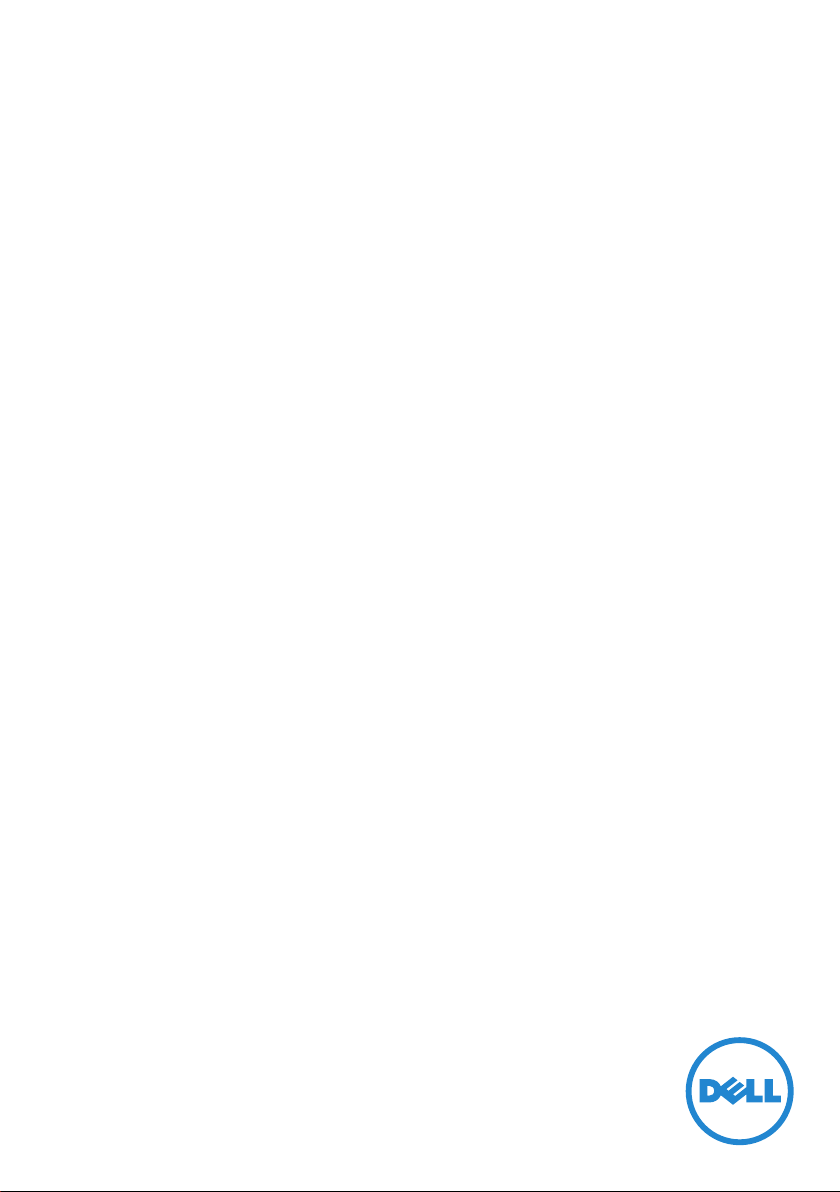
ユ ー ザ ー ガ イド
Dell P1917S/P1917SWh/P2017H/P2217/
P2217Wh
モ デ ル 番 号: P1917S/P1917SWh/P2017H/P2217/P2217Wh
規 制 モ デ ル: P1917Sc/P1917Sf/P2017Hc/P2217c/P2217t
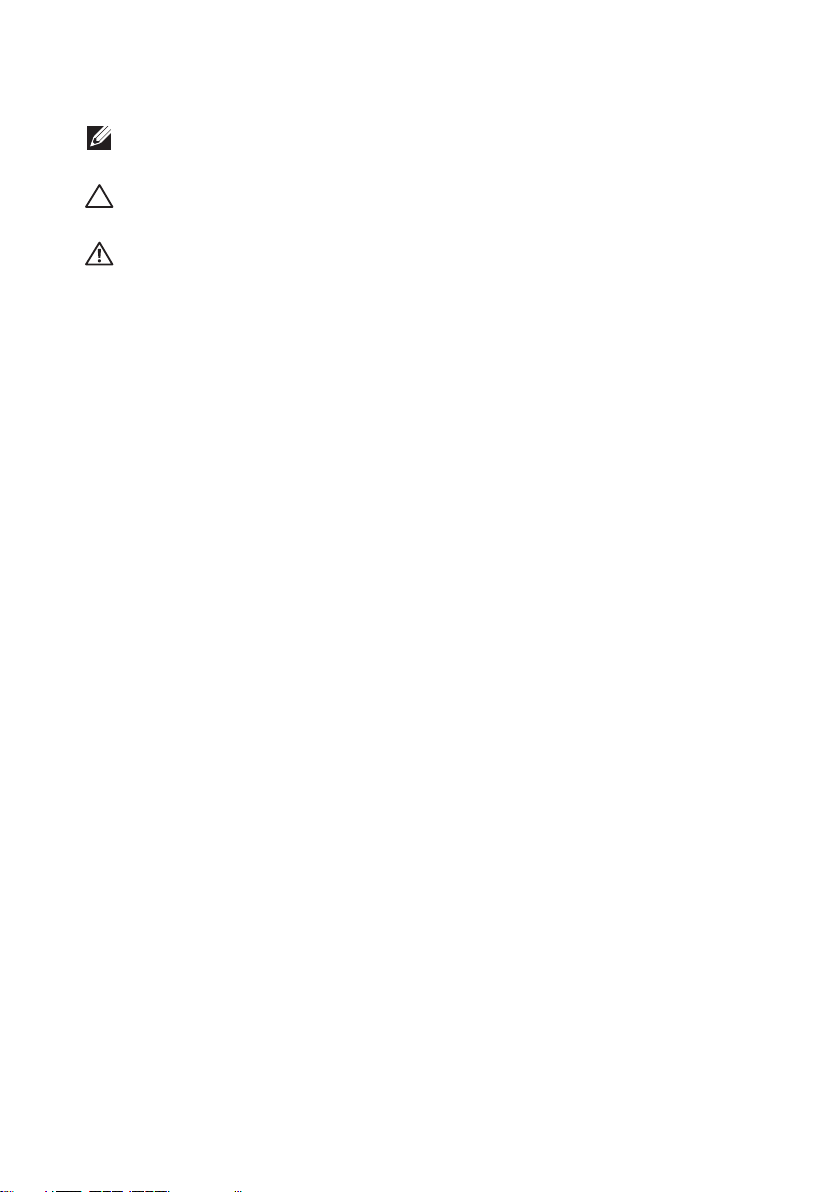
注意、警告、危険
注 意: 注意は、コンピューターのより良い使用を助けるための重要な情報を示しま
す。
警 告: 警告は、もし指示に従わない場合は、ハードウェアに対する損傷またはデー
タ損失が起こりうることを示します。
危 険: 危険は器物損壊、怪我、死亡に繋がる可能性を示します。
_________________________
この文書の情報は事前の通知なく変更することがあります。
© 2016–2020 Dell Inc. All rights reserved.
Dell Inc. の書面による許可なく、いかなる方法においても、これら資料の複製は固く禁じられてい
ます。
この文章中で使用されている商標は次のとおりです。
です。
Microsoft
は登録商標です。
ATI は Advanced Micro Devices, Inc の商標です。ENERGY STAR は米国環境保護省の登録商標
です。ENERGY STAR の パートナ ー として Dell Inc. はこの製品が ENERGY STAR のエネルギー効
率ガ イドラインに適合していると判断しました。
この文書中、その他の商標および商品名は、製品のマークおよび名前を主張する実体を言及する
ために使用されることがあります。Dell Inc. は自社以外の商標および商品名に対して、いかなる所
有権を主張するものではありません。
2020 - 1 Rev. A07
および
Windows
Intel
は米国内およびその他の国における Intel Corporation の登録商標です。
は米国内およびその他の国における Microsoft 社の商標また
Dell
および
DELL
のロゴは Dell Inc. の商標
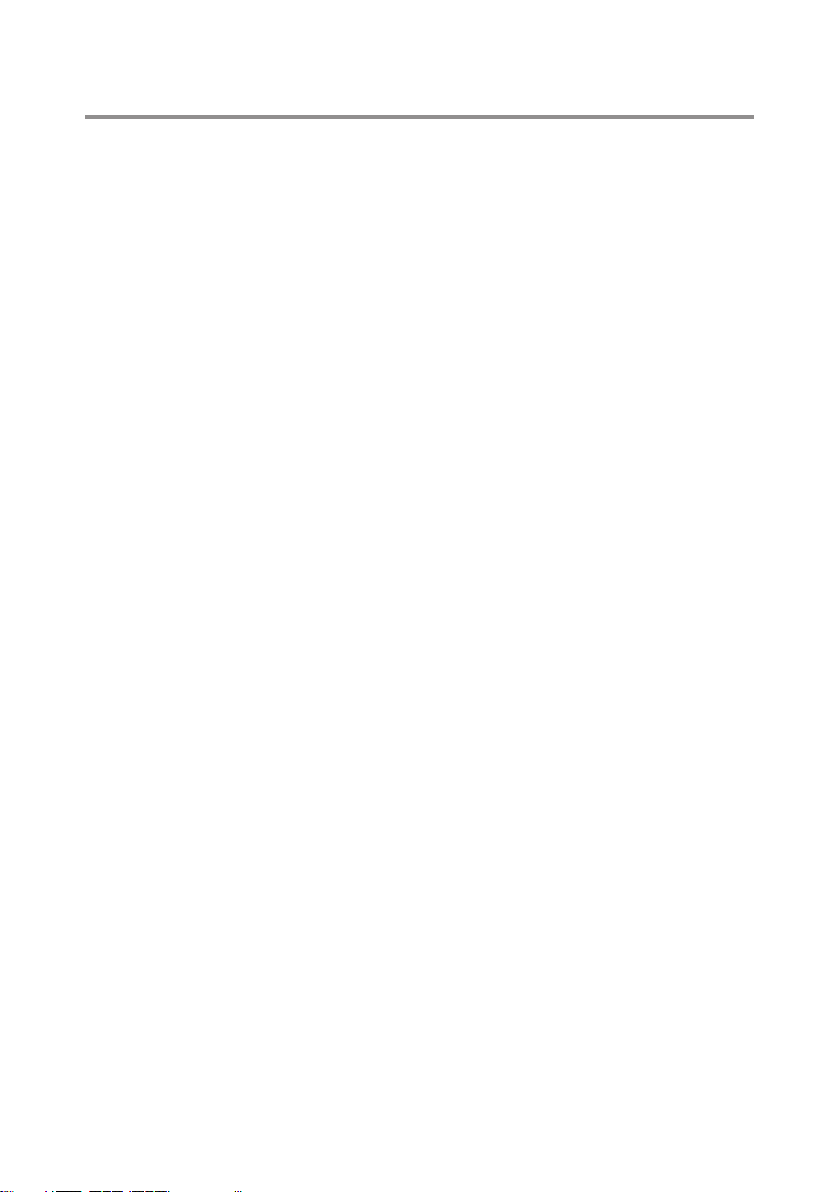
目次
お使いのモニターについて ........................................................ 5
パッケージ内 容 ............................................................................................ 5
製品の特徴 ................................................................................................... 7
部品とコントロールの識別 .........................................................................8
モニターの仕様 .......................................................................................... 12
ユニバーサルシリアルバス (USB) インターフェイス ..............................26
プラグアンドプレイ機 能 ............................................................................29
LCD モニター品 質とピクセル ポリシー ...................................................29
お手入れのガイドライン ...........................................................................29
モニターの 設定 ........................................................................30
スタンドの 取り付 け ................................................................................... 30
モニターの接続 ..........................................................................................32
ケーブルを整理する ...................................................................................34
モニタースタンドの 取り外し ..................................................................... 35
壁取り付 け(オプション) ............................................................................36
モニターの 操作 ........................................................................37
モニターの電源をオンにする ...................................................................37
フロントパネルコントロールの使用 ........................................................37
目次 | 3
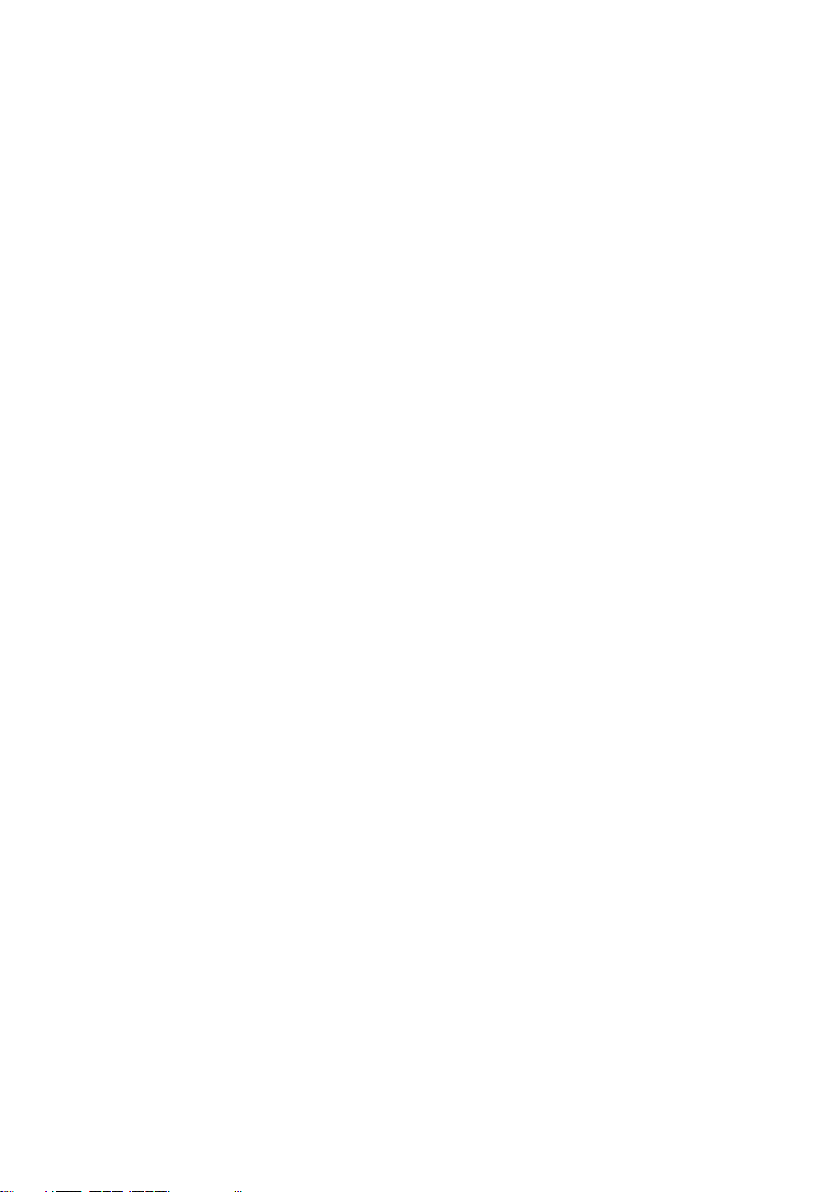
オンスクリーンディスプレイ (OSD) メニューの使用 ..............................39
モニターの設定 ..........................................................................................56
傾き、スイベル、垂直延長を使用する ......................................................57
トラブ ル シュー ティング ..............................................................59
セ ル フテ スト ...............................................................................................59
ビルトイン診断 ...........................................................................................62
共通の問題 .................................................................................................63
製品固有の問題 .........................................................................................65
ユニバーサルシリアルバス (USB) 固有の問題 ...................................... 66
付録 ...... .................................................................................... 67
FCC 通知(米国のみ)およびその他の規制情報 ....................................67
Dell に連絡 .................................................................................................67
4 | 目次

お使いのモニターについて
パッケー ジ内 容
モニターには下記で示されるコンポーネントが付属しています。すべてのコンポーネントが
含まれていることを確認し、何か足りない場合には Dell に連絡ください。
注 意: 一部の品目はオプションで、モニターには同梱されていないことがあります。ご
使用の国によっては、一部の機能またはメディアが利用できないことがあります。
モニター (P1917S/P1917SWh)
モニター (P2017H/P2217/
P2217Wh)
スタンドライザー
お使いのモニターについて | 5
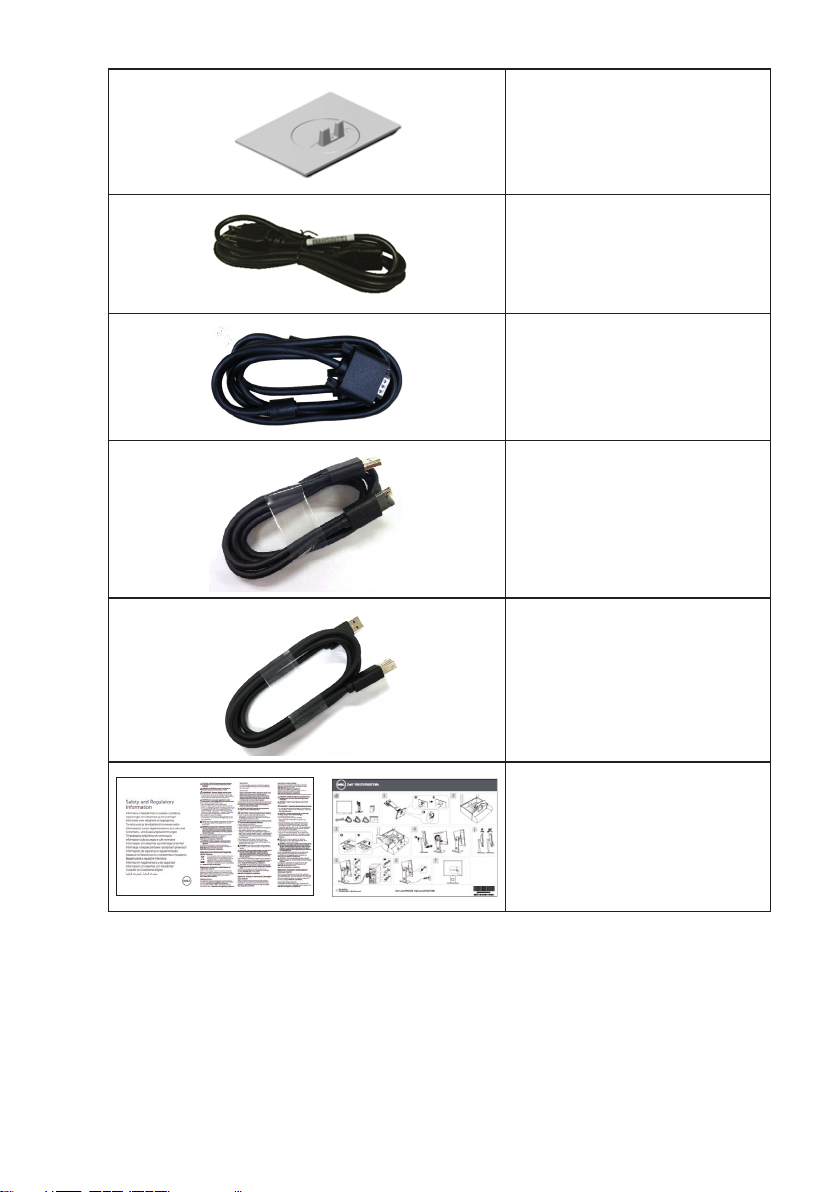
スタンド 台
電源ケーブル(国によって異な
ります )
VGA ケーブル
DP ケーブル
USB 3.0 アップストリームケー
ブル(モニターの USB ポート
を有効にします)
6 | お使いのモニターについて
∞クイックセットアップガイド
∞安全および規制情報
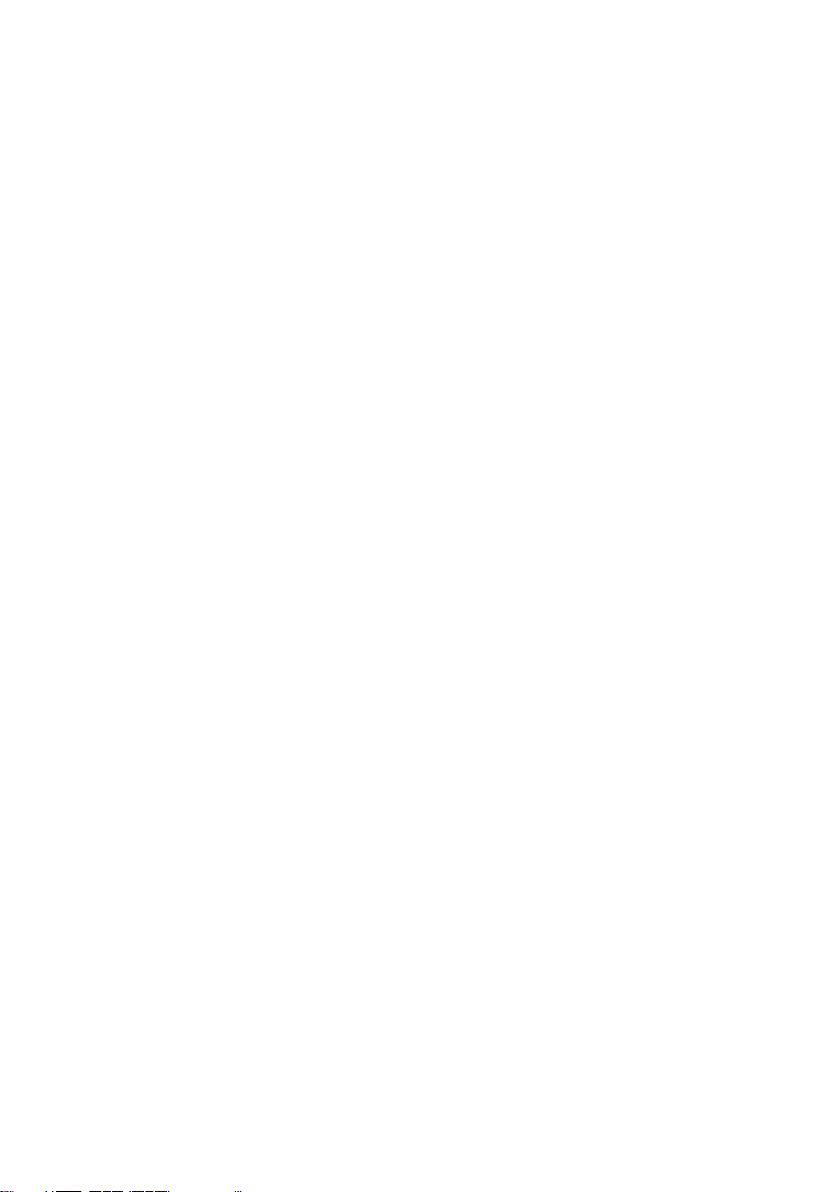
製品の特徴
Dell P1917S/P1917SWh/P2017H/P2217/P2217Wh 平面パネルディスプレイには、アクテ
ィブマトリクス方式、薄膜トランジスタ (TFT)、液 晶ディスプレイ (LCD) および LED バックラ
イトが搭載されています。モニターの特徴は次のとおりです。
∞P1917S/P1917SWh: 48.0 cm(18.9 インチ)の表示可能領域のディスプレイ(対角で
測定)。解像度 1280 x 1024、さらに低解像度のフルスクリーンをサポートします。
∞P2017H: 49.5 cm(19.5 インチ)の表示可能領域のディスプレイ(対角で測定)。解像
度 1600 x 900、さらに低解像度のフルスクリーンをサポートします。
∞P2217/P2217Wh: 55.9 cm(22.0 インチ)の表示可能領域のディスプレイ(対角で測
定)。解像度 1680 x 1050、さらに低解像度のフルスクリーンをサポートします。
∞プラグアンドプレイ機能(システムでサポートされている場合)。
∞VGA、HDMI および DisplayPort による接 続 。
∞1xUSB アップストリー ム ポートおよ び 2xUSB2.0/2xUSB3.0 ダ ウンストリー ムポ ート
が付属しています。
∞簡単な設定と画面の最適化を行うためのオンスクリーンディスプレイ (OSD) 調整。
∞セキュリティケーブ ルスロット。
∞傾き、スイベル、高さおよび回転調整機能。
∞取り外し可 能 なスタンドと VESA™(ビデオエレクトロニクススタンダーズアソシエー
ション )100mm 取り付け穴により、柔軟な取り付けが可能。
∞スリープモード時、0.3 W スタンバイ電源。
∞ちらつき防止画面とブルーライトの放射を最小限に抑える ComfortView 機能で眼の
疲労を緩和します。
お使いのモニターについて | 7
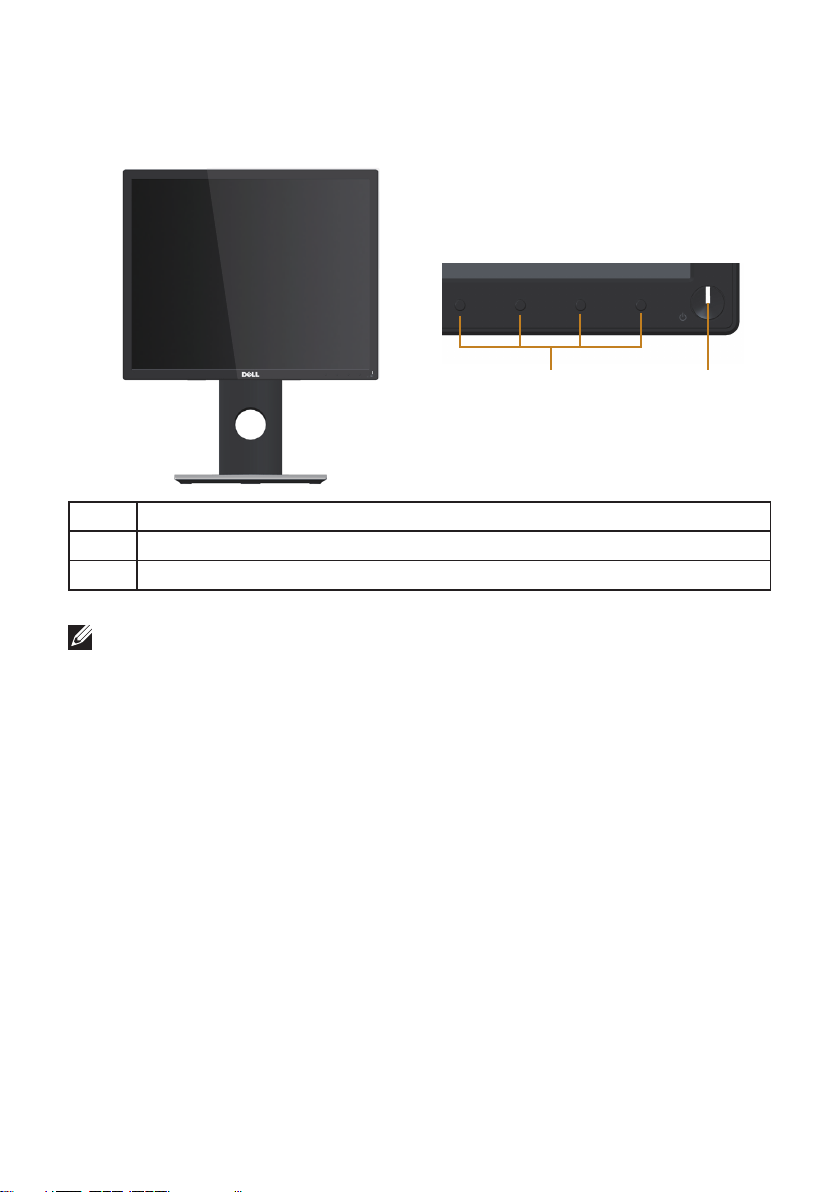
部品とコントロールの識別
前 面ビュー
1
フロント パ ネ ル コントロ ー ル
ラベル 説明
1 機能ボタン(詳細については、モニターの操作を参照してください)
2 電源オン / オ フ ボ タ ン( LED ランプ あり)
注 意: ベゼルに光沢のあるディスプレイの場合、周囲の光やきらきらした表面の光を
ベゼルが反射し、妨げになる可能性があるため、ディスプレイの交換を検討してくださ
い。
2
8 | お使いのモニターについて
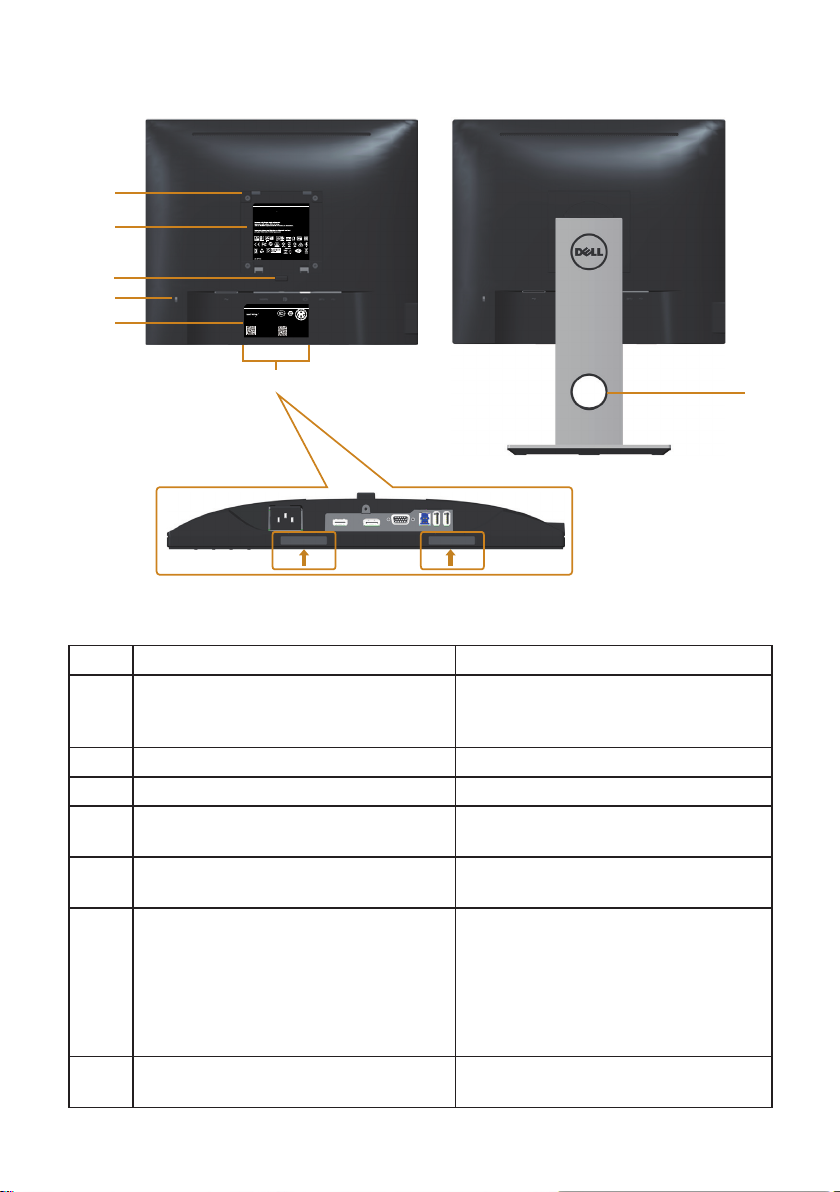
背 面ビュー
1
2
P1917S
Monitor Plano Panel /Moniteur écran plat /液晶顯示器
Modelo /N°de modelo /型號: P1917Sc
Entrade /Daya Tegangan:100-240V 50/60Hz,1.6A
輸入電源:交流電壓100-240伏特,1.6安培,50/60赫茲
Consumo de energía: xx.x Wh
Consumo de energía en modo de espera: x.x Wh
Удельная мощность рабочего режима - x.xxx Вт/см²
Потребляемая мощность изделием в режиме ожидания - x.xx Вт
Потребляемая мощность изделием в выключенном режиме - x.xx Вт
The equipment must be connected to an earthed mains socket-outlet.
L'appareil doit être branché sur une prise de courant munie d'une mise à la terre.
CAN ICES-3 (B)/NMB-3(B)
сделанный в Китай /Fabriqué en Chine /中國製造
デ
xxxxx
x
xxxxxx-xx
xxxxxxx-xxxxx
MSIP-REM-TPF-P1917Sc
제조자/신청인:TPV Electronics (Fujian) Co., Ltd.
080-200-3800
Q40G019N-700-52A
3
4
5
DELL P1917S
Flat Panel Monitor /液晶显示器
MODEL NO. /型号: P1917Sc
输入电源:
100-240V 50/60Hz,1.6A
www.dell.com Raheen Business Park Limerick Ireland
Made in China /中国制造
Date of Mfg/生产日期/生產日期: December. 2015
SVC Tag:
xxxxxxx
Express Service
Code:
xxx xxx xxx x
S/N: CN-12MWY64180-341-001L
-A00
Q40G019N-700-53A
6
モニタースタンドを取り付 けてい な い状 態の
背 面 ビュー
ラベル 説明 用途
1 VESA 取り付け穴(100 mm x 100 mm -
VESA カバーの後ろに配置)
2 規制ラベル 規制承認を一覧表示。
3 スタンドリリースボタン モニターからスタンドを 解 除します。
4 セキュリティロックスロット セキュリティロックでモ ニター を 固 定し
5 バーコード、シリアル番 号とサービスタ
グラベル
6 Dell サウンドバ ー取り付けスロット オプ ション の Dell サウンドバーを取り
7 ケーブル管理スロット スロットを 通して配 置 することで、ケー
モニタースタンドを取り付 けた 状 態の
背 面 ビュー
VESA 互換の壁取り付けキット(100
mm x 100 mm)を使用したモニターの
壁掛け。
ま す( 別 売 り )。
技術サポートを受けるために Dell に連
絡する際に、このラベルを参照。
付けま す。
注 意: Dell サウンドバ ーを取り付 ける
前に、取り付けスロットをカバーするプ
ラス チック製ストリップ を 取り外してく
ださい。
ブルをまとめるために使用します。
7
お使いのモニターについて | 9
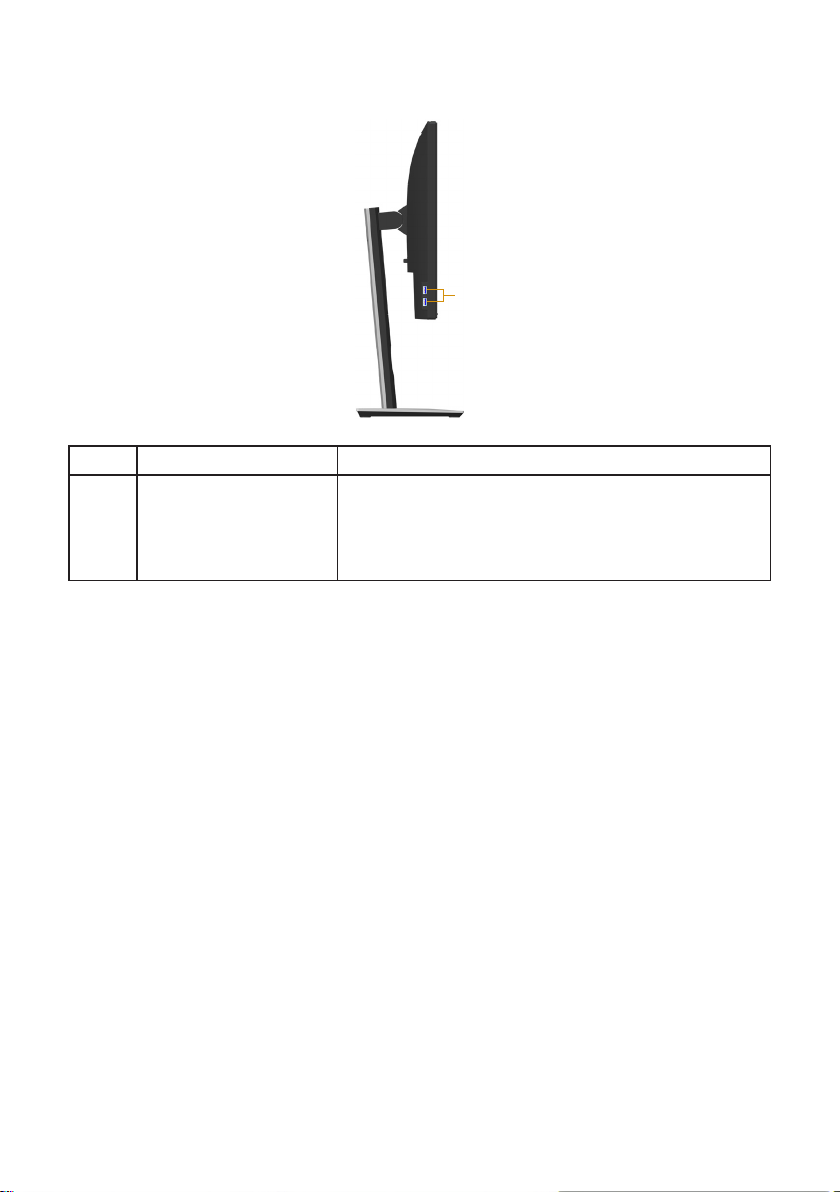
側 面 ビュー
1
ラベル 説明 用途
1 USB ダウンストリー ム ポートUSB デバイスを接続。
注意:このポートを使用するには、USB ケ ー ブ ル( モ ニ
ターに同梱)をモニターの USB アップ ストリ ー ムとコ
ンピューターに接続する必要があります。
10 | お使いのモニターについて
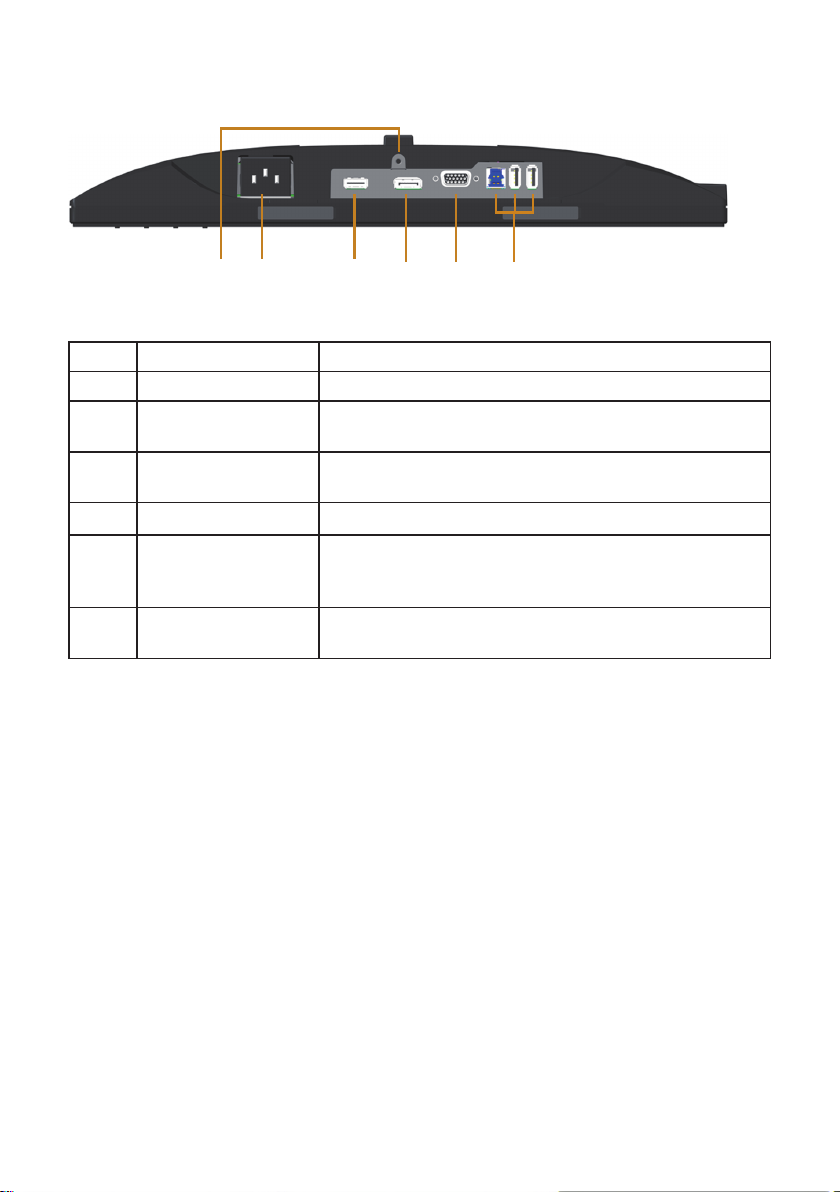
底 面 ビュー
CAN ICES-3 (B)/NMB-3(B)
XXXXXXX-XXXXX
MSIP-REM-TPV-SE2416Hc
6
1
モニタースタンドを取り付けていない状態の底面ビュー
ラベル 説明 用途
1 電源ポート 電源ケーブルを接続。
2 HDMI ポ ート コンピューターを HDMI ケーブル(オプション)で接続し
3 DP ポ ート コンピューターとモ ニターを DP ケーブルを使用して接
4 VGA ポ ート コンピューターを VGA ケーブルで接続。
5 USB コ ネ ク タ ー( 2x ダ
ウン ストリー ム 、1x ア
ップ ストリー ム )
6 スタンドロック機能 M3 x 6mm ねじを 使 用して、モニターにスタンドをロック
2
3
4 5
ます。
続します。
モニターに付属する USB ケーブルをコンピューターに接
続。ケーブルが接続されたら、背面の USB コ ネ クタ ーと
モニターの底面を使用することができます。
(ねじは含まず)。
お使いのモニターについて | 11

モニターの仕様
モデル P1917S/P1917SWh P2017H
スクリーンタイプ アクティブ マトリクス - TFT LCD
パネルタイプ プレ ーン内 切り替えテクノロジ
表示可能画像
対角
水平、アクティブエリア
垂直、アクティブエリア
領域
ピクセルピッチ 0.293 mm x 0.293 mm 0.271 mm x 0.263 mm
インチあたりのピクセル
(PPI)
視野角(垂直 / 水平) 178°(垂直)標準値
輝度 250cd/m²(標準値)
コントラスト比 1000:1(標準値)
アスペクト比 5:4 16:9
ディスプレ イ 画 面 のコ ー ティング硬度 3H の反射防止処理
479.96 mm(18.90 インチ)
374.78 mm(14.76 インチ)
299.83 mm(11.80 インチ)
1,123.70 cm2
(174.17 インチ2)
86 94
178°(水平)標準値
400 万:1(標準値)
494.11 mm(19.45 インチ)
433.92 mm(17.08 インチ)
236.34 mm(9.30 インチ)
1,025.53 cm2
(158.96 インチ2)
バ ックラ イト 白色 LED エッジライト方式
応答時間 6 ms(グレーからグレー(高速モード))
8 ms(標準値(標準モード))
色深度 1670 万色
色サポート 84%(CIE 1976)、72%(CIE 1931)
ビルトインデバイス USB 3.0 超高速ハブ(1xUSB 3.0 アップストリーム ポ ート、
2xUSB 3.0 ダウンストリー ム ポ ートおよび 2xUSB2.0ダウ
ンストリームポートを搭載)
Dell ディスプレイマネージャ
ーの互換性
はい
12 | お使いのモニターについて
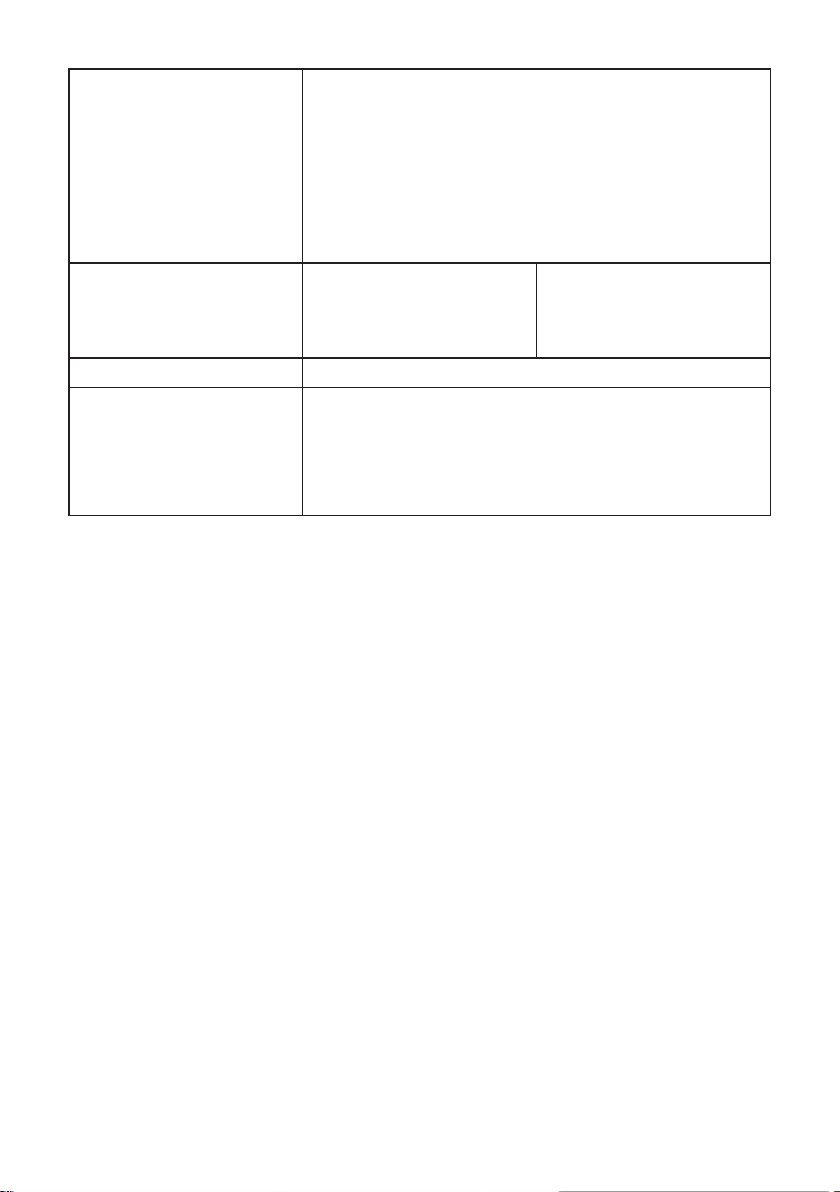
接続 1xDP(バ ージョン 1.2)
1xHDMI(バ ージョン 1.4)
1xVGA
1xUSB3.0 ポート - アップ ストリー ム
2xUSB3.0 ポート - 側面
2xUSB2.0 ポート - 底面
境界部分(モニターの端から
アクティブエリアまで)の幅
16.9mm(上)
15.4mm(左 / 右)
17.6mm(下)
18.1mm(上)
13.8mm(左 / 右)
18.8mm(下)
セキュリティ セ キュリティロ ックス ロット( ケ ー ブ ル ロック は 別 売りで す )
調整可能 高さ調整可能スタント(130mm)
傾き (5°/21°)
スイベル (45°)
ピ ボ ット (90°)
お使いのモニターについて | 13
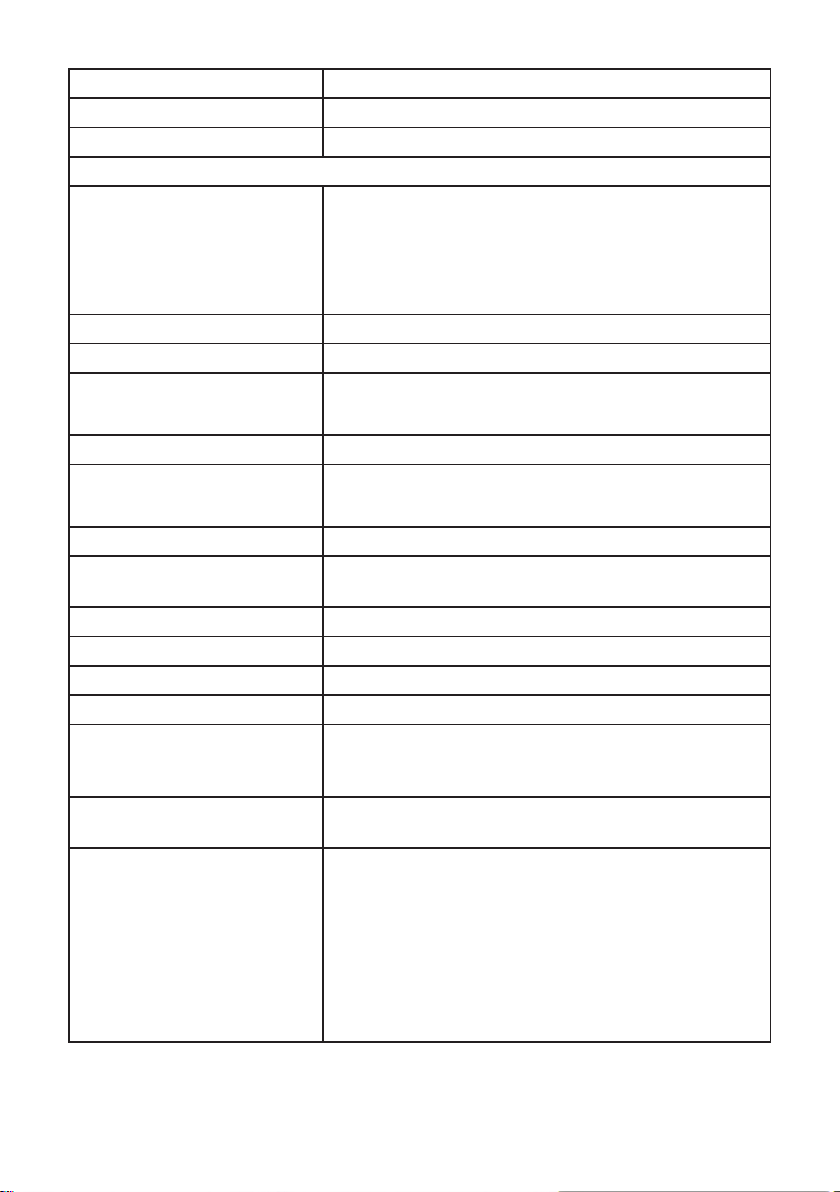
モデル P2217/P2217Wh
スクリーンタイプ アク ティブ マトリクス - TFT LCD
パネルタイプ ねじ れ ネ マ ティック
表示可能画像
対角
水平、アクティブエリア
垂直、アクティブエリア
領域
ピクセルピッチ 0.282 mm x 0.282 mm
インチあたりのピクセル(PPI) 90
視野角(垂直 / 水平) 160°(垂直)標準値
輝度 250cd/m²(標準値)
コントラスト比 1000:1(標準値)
アスペクト比 16:10
ディスプレ イ 画 面 のコ ー ティング硬度 3H の反射防止処理
バ ックラ イト 白色 LED エッジライト方式
応答時間 5 ms(黒から白)
色深度 1670 万色
色サポート 84%(CIE 1976)、72%(CIE 1931)
ビルトインデバイス USB 3.0 超高速ハブ(1xUSB 3.0 アップストリー ム ポ ー
Dell ディスプレイマネージャー
の互換性
接続 1xDP(バ ージョン 1.2)
558.68 mm(22.00 インチ)
473.76 mm(18.65 インチ)
296.10 mm(11.66 インチ)
1,402.80 cm2(217.43 インチ2)
170°(水平)標準値
400 万:1(標準値)
ト、2xUSB 3.0 ダ ウンストリ ー ム ポ ート お よ び 2xUSB2.0
ダウンストリームポートを搭載)
はい
1xHDMI(バ ージョン 1.4)
1xVGA
1xUSB3.0 ポート - アップ ストリー ム
2xUSB3.0 ポート - 側面
2xUSB2.0 ポート - 底面
14 | お使いのモニターについて
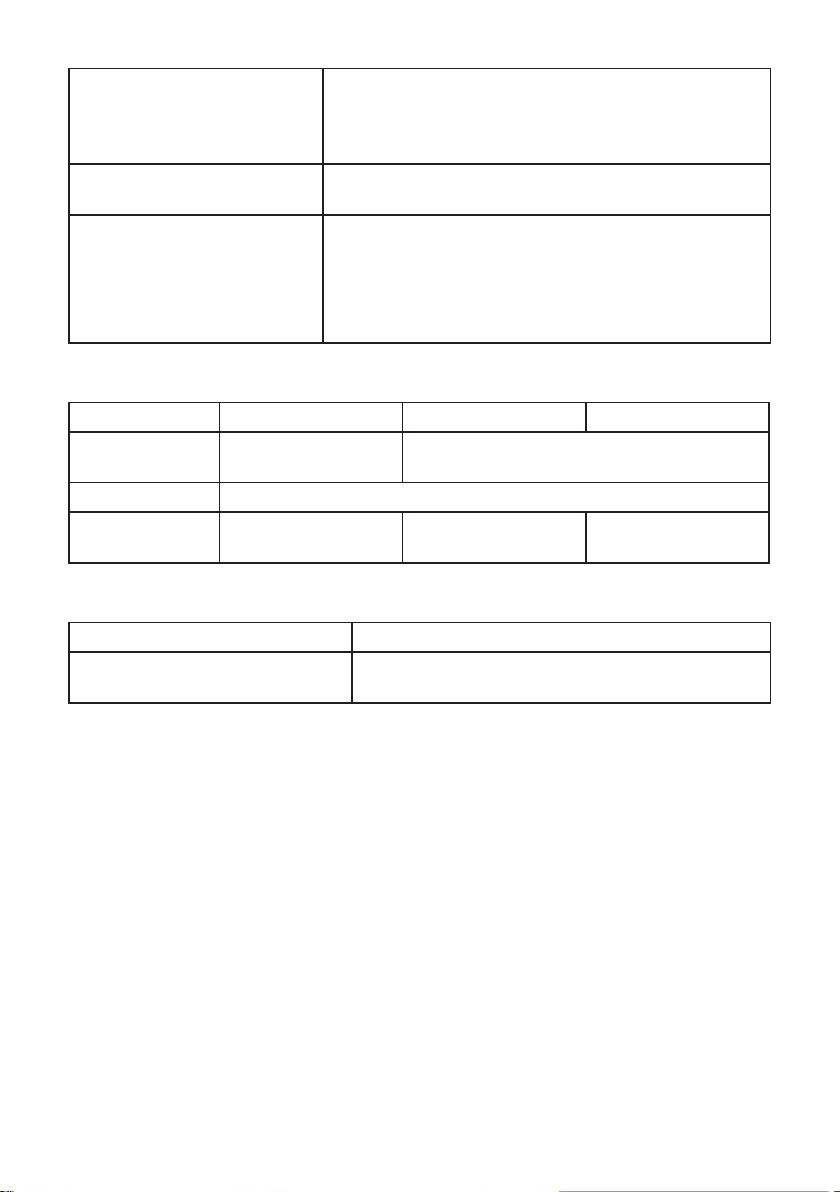
境界部分(モニターの端からア
クティブエリアまで )の 幅
セキュリティ セ キュリティロ ックス ロット( ケ ー ブ ル ロック は 別 売りで
調整可能 高さ調整可能スタント(130mm)
16.8mm(上)
14.8mm(左 / 右)
17.5mm(下)
す)
傾き (5°/21°)
スイベル (45°)
ピ ボ ット (90°)
解像度の仕様
モデル P1917S/P1917SWh P2017H P2217/P2217Wh
水平走査範囲 30 kHz から 81 kHz
(自動)
垂直走査範囲 56 Hz から 76 Hz(自動)
最大プリセット解像度1280 x 1024、60Hz 1600 x 900、60Hz 1680 x 1050、60Hz
30 kHz から 83 kHz(自動)
ビデオのサポートモード
モデル P1917S/P1917SWh/P2017H/P2217/P2217Wh
ビデオ表示機能(VGA、HDMI およ
び DP 再生)
480i、480p、576i、576p、720p、1080i、1080p
お使いのモニターについて | 15
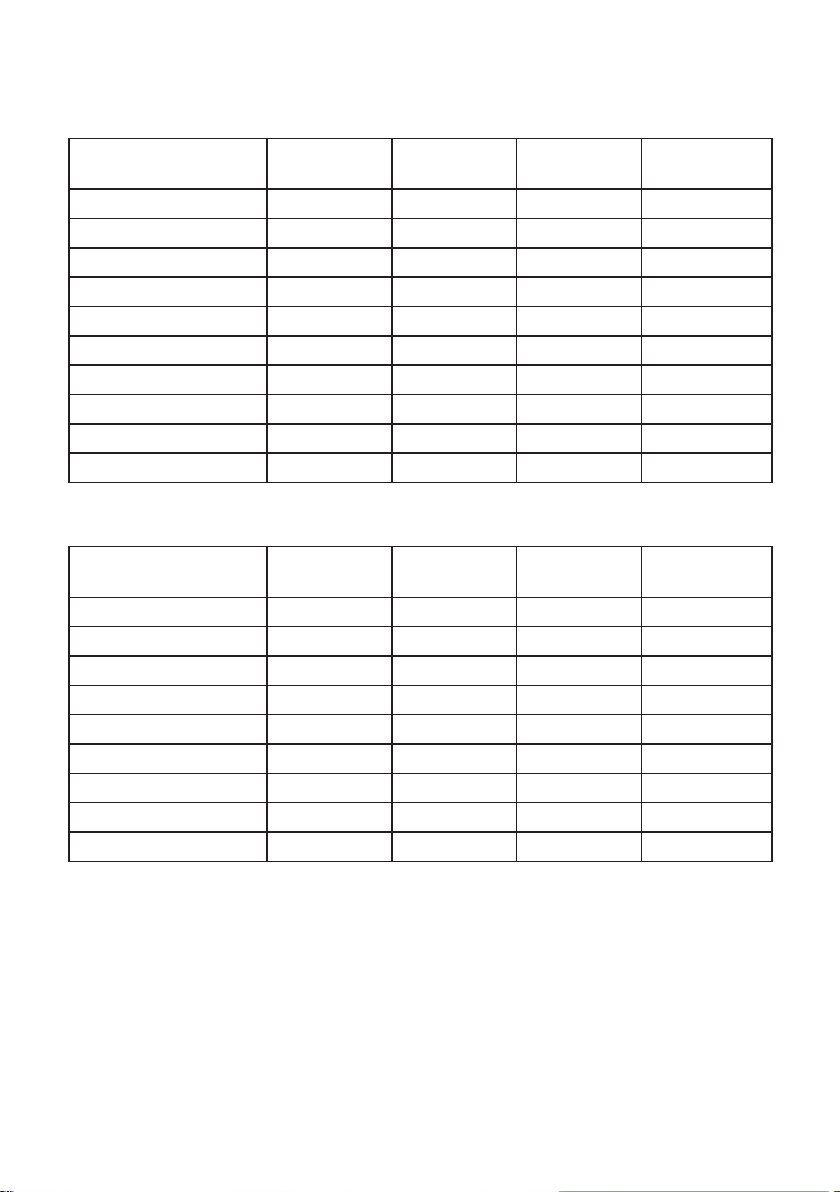
プリセットディスプレイモード
P1917S/P1917SWh
ディスプレイモード 水平周波数
(kHz)
VESA、720 x 400 31.5 70.1 28.3 -/+
VESA、640 x 480 31.5 60.0 25.2 -/-
VESA、640 x 480 37.5 75.0 31.5 -/-
VESA、800 x 600 37.9 60.3 40.0 +/+
VESA、800 x 600 46.9 75.0 49.5 +/+
VESA、1024 x 768 48.4 60.0 65.0 -/-
VESA、1024 x 768 60.0 75.0 78.8 +/+
VESA、1152 x 864 67.5 75.0 108.0 +/+
VESA、1280 x 1024 64.0 60.0 108.0 +/+
VESA、1280 x 1024 80.0 75.0 135.0 +/+
P2017H
ディスプレイモード 水平周波数
(kHz)
VESA、720 x 400 31.5 70.1 28.3 -/+
VESA、640 x 480 31.5 60.0 25.2 -/-
VESA、640 x 480 37.5 75.0 31.5 -/-
VESA、800 x 600 37.9 60.3 40.0 +/+
VESA、800 x 600 46.9 75.0 49.5 +/+
VESA、1024 x 768 48.4 60.0 65.0 -/-
VESA、1024 x 768 60.0 75.0 78.8 +/+
VESA、1152 x 864 67.5 75.0 108.0 +/+
VESA、1600 x 900 60.0 60.0 108.0 +/+
垂直周波数
(Hz)
垂直周波数
(Hz)
周波数
(MHz)
周波数
(MHz)
(水平 / 垂直)
(水平 / 垂直)
同期極性
同期極性
16 | お使いのモニターについて
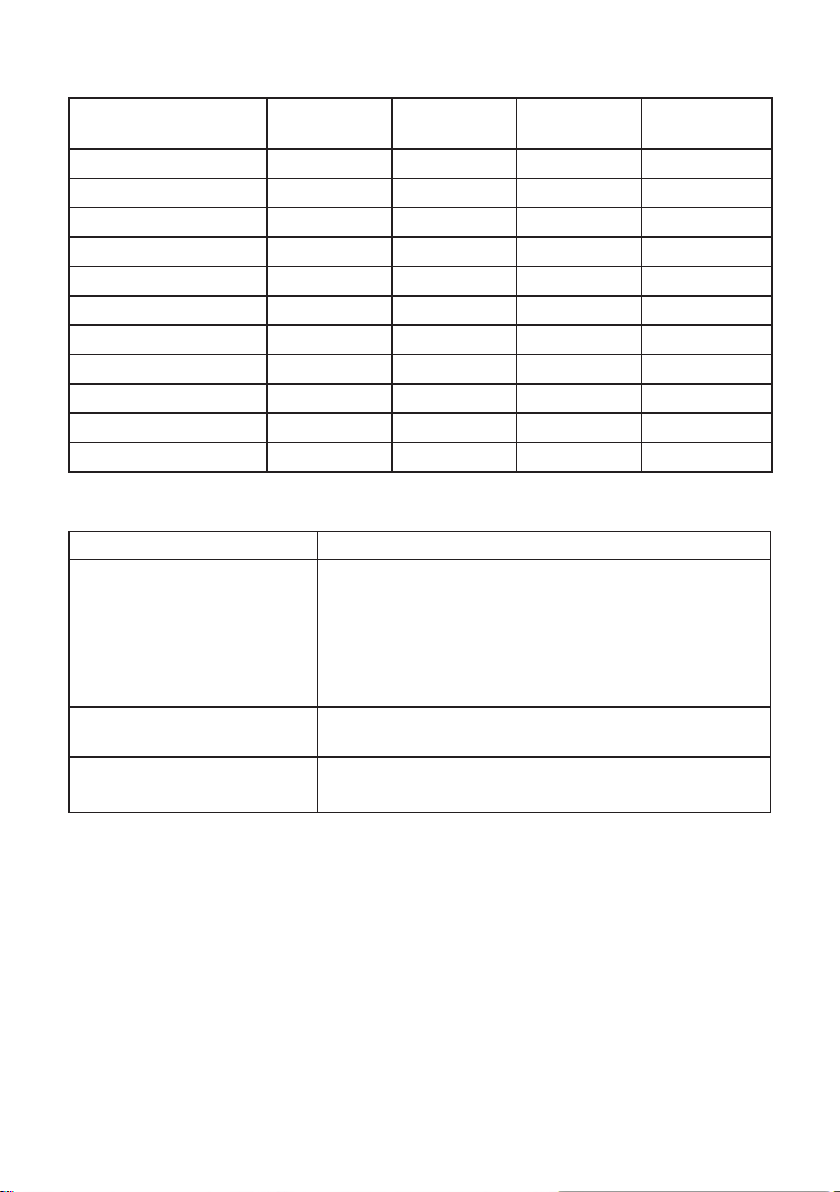
P2217/P2217Wh
ディスプレイモード 水平周波数
(kHz)
VESA、720 x 400 31.5 70.1 28.3 -/+
VESA、640 x 480 31.5 60.0 25.2 -/-
VESA、640 x 480 37.5 75.0 31.5 -/-
VESA、800 x 600 37.9 60.3 40.0 +/+
VESA、800 x 600 46.9 75.0 49.5 +/+
VESA、1024 x 768 48.4 60.0 65.0 -/-
VESA、1024 x 768 60.0 75.0 78.8 +/+
VESA、1152 x 864 67.5 75.0 108.0 +/+
VESA、1280 x 1024 64.0 60.0 108.0 +/+
VESA、1280 x 1024 80.0 75.0 135.0 +/+
VESA、1680 x 1050 65.29 60.0 146.25 -/+
垂直周波数
(Hz)
周波数
(MHz)
同期極性
(水平 / 垂直)
電気的仕様
モデル P1917S/P1917SWh/P2017H/P2217/P2217Wh
ビデオ入力信号 ∞アナログ RGB、0.7 ボ ルト、+/-5%、75 Ω入力インピー
ダンスで肯定極性
∞HDMI 1.4、各差動線路毎に 600mV、差動ペアあたり
100 オーム入力インピーダンス
∞DisplayPort 1.2**、各差動線路毎に 600mV、差動ペア
あたり 100 オーム入力インピーダンス
AC 入力電圧 / 周波数 / 電流 100VAC から 240VAC/50Hz または 60Hz + 3Hz/
1.5A(標準値)
突入電流 ∞120 V:30 A(最大) 0°C で (コールドスタート)
∞240 V:60 A(最大) 0°C で (コールドスタート)
お使いのモニターについて | 17
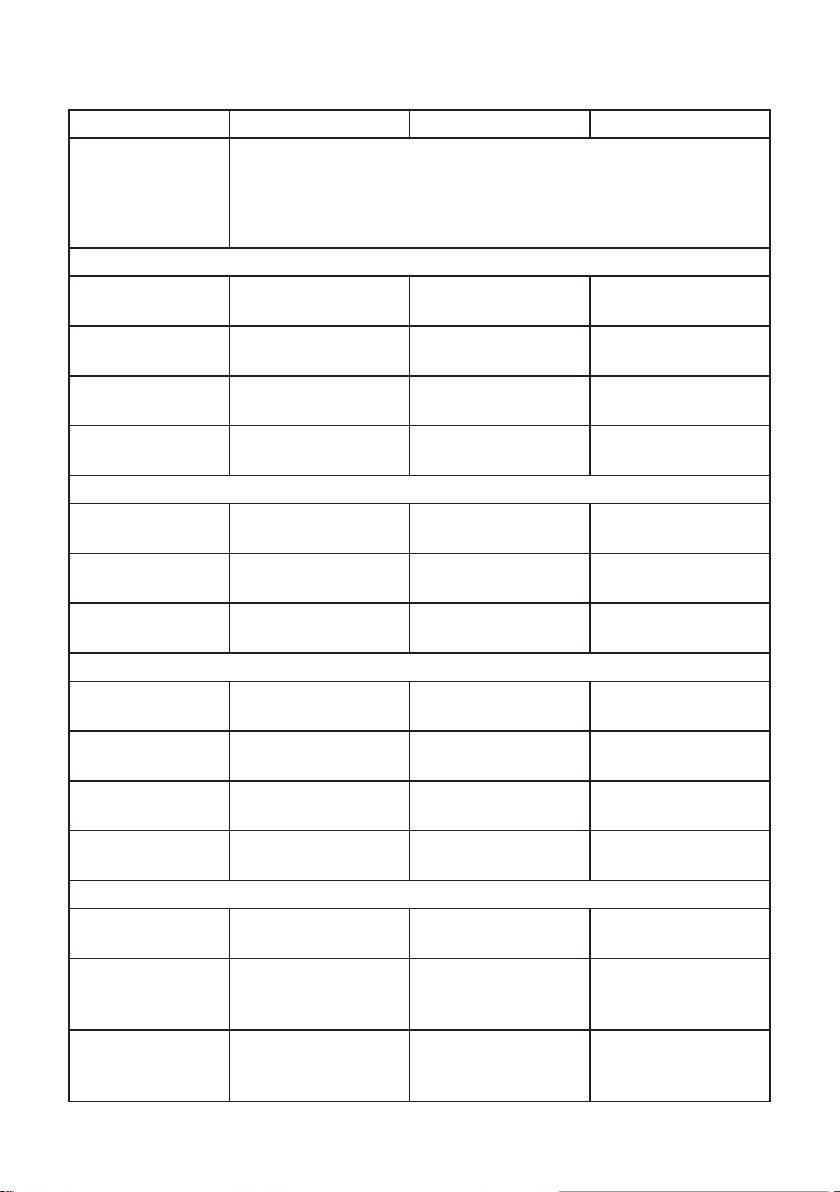
物理特性
モデル P1917S/P1917SWh P2017H P2217/P2217Wh
シグナルケーブルタイプ ∞デ ジ タ ル:取 り 外 し 可 能 、HDMI、19 ピン。
∞デ ジ タ ル:取 り 外 し 可 能 、DP、20 ピン。
∞ア ナ ロ グ:取 り 外 し 可 能 、D-Sub、15 ピン。
∞ユニバーサルシリアルバス:USB、9 ピン
寸法(スタンド付き)
高さ(引き伸ばし時)499.3 mm
(19.66 インチ)
高さ(圧縮) 369.3 mm
(14.54 インチ)
幅 405.6 mm
(15.97 インチ)
奥行き 180.0 mm
(7.09 インチ)
寸 法(スタンドなし)
高さ 334.3 mm
(13.16 インチ)
幅 405.6 mm
(15.97 インチ)
奥行き 50.3 mm
(1.98 インチ)
スタンド 寸 法
高さ(引き伸ばし時)400.8 mm
(15.78 インチ)
高さ(圧縮) 354.4 mm
(13.95 インチ)
幅 242.6 mm
(9.55 インチ)
奥行き 180.0 mm
(7.09 インチ)
重量
重 量( パ ッ ケ ー ジ を
含む)
重量(組み立てスタ
ンドとケーブルを
含む)
組み立てスタンド
なしの重量(ケーブ
ルなし)
6.61 kg (14.57 lb) 6.13 kg (13.51 lb) 7.03 kg (15.49 lb)
5.13 kg (11.31 lb) 4.73 kg (10.42 lb) 5.33 kg (11.75 lb)
2.60 kg (5.73 lb) 2.40 kg (5.29 lb) 3.00 kg (6.61 lb)
468.8 mm
(18.46 インチ)
338.8 mm
(13.34 インチ)
461.5 mm
(18.17 インチ)
180.0 mm
(7.09 インチ)
273.2 mm
(10.76 インチ)
461.5 mm
(18.17 インチ)
50.1 mm
(1.97 インチ)
400.8 mm
(15.78 インチ)
354.4 mm
(13.95 インチ)
242.6 mm
(9.55 インチ)
180.0 mm
(7.09 インチ)
497.4 mm
(19.58 インチ)
367.4 mm
(14.46 インチ)
503.4 mm
(19.82 インチ)
180.0 mm
(7.09 インチ)
330.4 mm
(13.01 インチ)
503.4 mm
(19.82 インチ)
50.3 mm
(1.98 インチ)
400.8 mm
(15.78 インチ)
354.4 mm
(13.95 インチ)
242.6 mm
(9.55 インチ)
180.0 mm
(7.09 インチ)
18 | お使いのモニターについて
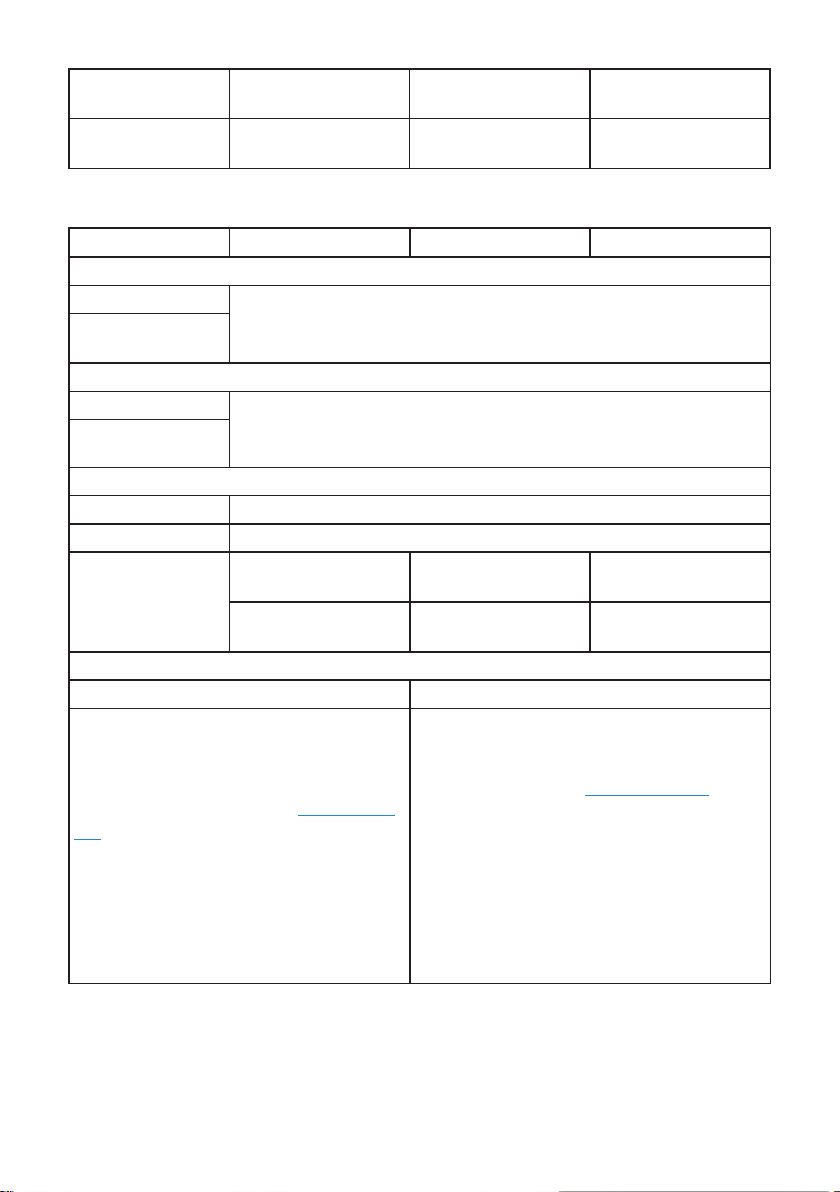
組み立てスタンド
の重量
フロントフレ ー ム
(ツヤあり)
2.10 kg (4.63 lb) 2.10 kg (4.63 lb) 2.10 kg (4.63 lb)
2 - 4 2 - 4 2 - 4
環境特性
モデル P1917S/P1917SWh P2017H P2217/P2217Wh
温度
運転時 0°C 〜 40°C (32°F 〜 104°F)
非運転時
湿度
運転時 10% から 80%(結露しない)
非運転時
高度
運転時(最大) 5,000 m (16,400 ft)
非運転時(最大) 12,192 m (40,000 ft)
熱出力
準拠する標準
P2217
Energy Star 認定モニター(中国を除きま
す)
該当する場合は、EPEAT 登録されていま
す。 EPEAT 登録は国によって異なります。
国別の登録状況については、www.epeat.
net を参照してください。
TCO 認定ディスプレイ
BFR/PVC フリーモニター(外部ケーブルを
除く)
エネルギーゲージにより、モニターが消費
しているエネルギーレ ベルをリアルタイム
で表示
∞保管時: -20°C 〜 60°C (-4°F 〜 140°F)
∞輸送時: -20°C 〜 60°C (-4°F 〜 140°F)
∞保管時: 10% から 90%(結露しない)
∞輸送時: 10% から 90%(結露しない)
∞129.7 BTU/ 時
(最大)
∞47.8 BTU/ 時
(標準)
∞133.1 BTU/ 時
(最大)
∞44.4 BTU/ 時
(標準)
P1917S/P1917SWh/P2217Wh
Energy Star 認定モニター
該当する場合は、EPEAT 登録されています。
EPEAT 登録は国によって異なります。 国別の
登録状況については、www.epeat.net を参
照してください。
TCO 認定ディスプレイ
BFR/PVC フリーモニター(外部ケーブルを除
く)
エネルギーゲージにより、モニターが消費し
ているエネ ルギーレベルをリアルタイムで表
示
∞136.6 BTU/ 時
(最大)
∞51.2 BTU/ 時
(標準)
お使いのモニターについて | 19

電源管理モード
お使いの PC に VESA の DPM™ 準拠ディスプレイカードまたはソフトウェアがインストー
ルされている場合、モニターは使用中でないときには、自動的に消費電源を低減します。こ
れは電源セーブモードです *。コンピューターがキーボード、マウス、その他の入力デバイス
からの入力を検出すると、モニターは自動的に機能を再開します。次の表は消費電力とこの
自動省電力機能の信号を示しています。
* OFF モードのゼロ電力消費は、モニターからメインケーブルを切断した場合のみ達成で
きます。
P1917S/P1917SWh
VESA モード 水平同期 垂直同期 ビデオ 電 源ランプ 電力消費
通常動作 有効 有効 有効 白 35 W(最大)**
13.3 W(標準、
USB 負荷 無し)
アクティブ オ フ モード無効 無効 空白 白(淡い点灯) 0.3W 以下
スイッチオフ - - - オフ 0.3W 以下
電力消費PON
合計エネルギー消費 (TEC)
P2017H
VESA モード 水平同期 垂直同期 ビデオ 電 源ランプ 電力消費
通常動作 有効 有効 有効 白 39 W(最大)**
アクティブ オ フ モード無効 無効 空白 白(淡い点灯) 0.3W 以下
9.95 W
31.99 kWh
13 W(標準、USB
負荷 無し)
スイッチオフ - - - オフ 0.3W 以下
電力消費PON
合計エネルギー消費 (TEC)
12.0 W
42.3 kWh
P2217/P2217Wh
VESA モード 水平同期 垂直同期 ビデオ 電 源ランプ 電力消費
通常動作 有効 有効 有効 白 45 W(最大)**
14.25(標準、USB
負荷 無し)
アクティブ オ フ モード無効 無効 空白 白(淡い点灯) 0.3W 以下
スイッチオフ - - - オフ 0.3W 以下
20 | お使いのモニターについて
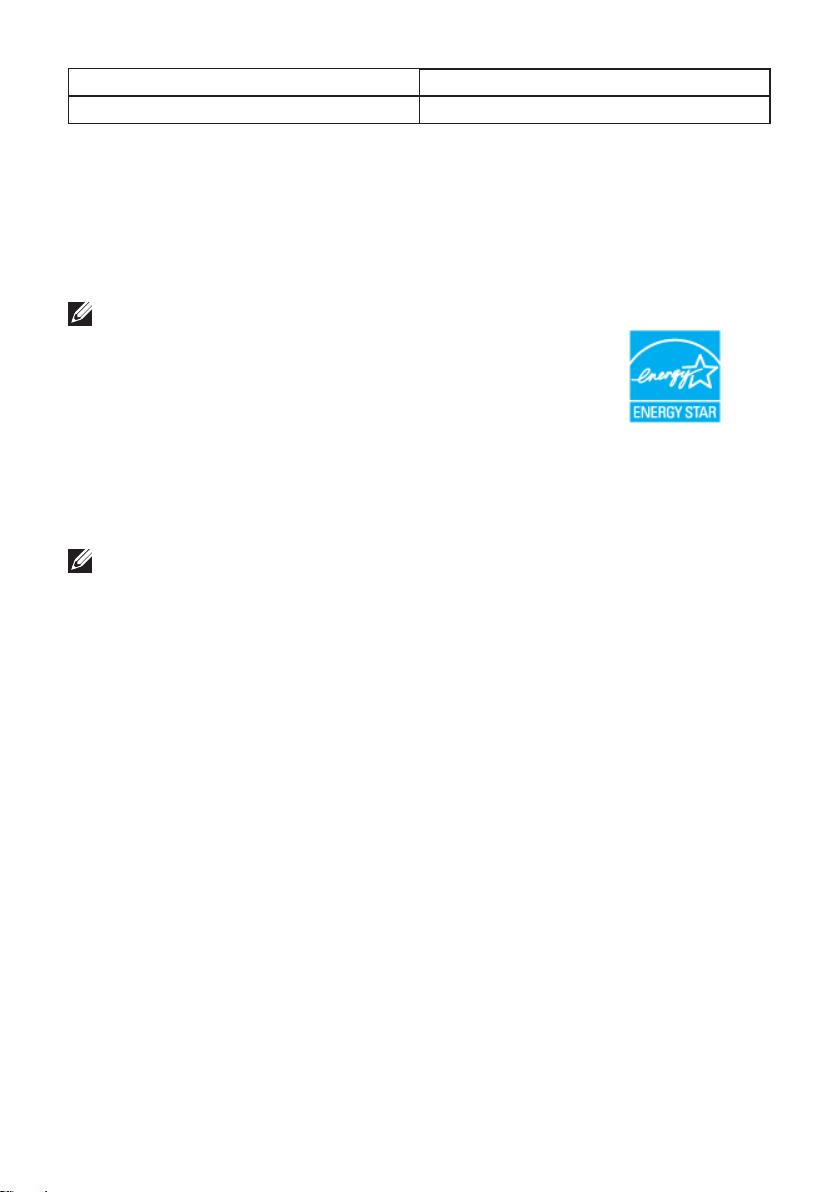
電力消費PON
合計エネルギー消費 (TEC)
11.62 W
37.1 kWh
** 最大輝度とUSBが有効な状態で最大電力消費となります。
本書は情報提供のみを目的としており、実験室での性能を提示しています。注文されたソフ
トウェア、コンポーネント、周辺機器によっては製品の性能が変わることがあります。そのよう
な情報を更新する義務は製品にありません。そのため、電気的な許容範囲またはそれ以外
について意志決定を行うとき、本書の情報に依存しないでください。精度と完全性について
は、明示的にも暗示的にも何の保証もありません。
注 意: P2217 は ENERGY STAR 認定です(中国を除きます)。
注 意: P1917S/P1917SWh/P2217Wh は ENERGY STAR 認 定で す。
この製品は、「工場出荷時デフォルト」設定において、ENERGY STAR の資格を与えられてい
ます。OSD メニューの「工場出荷時デフォルト」機能で復元できます。工場出荷時デフォルト
設定を変更するか、他の機能を有効にすることで、電力消費が増え、ENERGY STAR 指定の
制限を超える場合があります。
注 意:
Pon: Energy Star 8.0 版に定義されているオンモード時の電力消費。
TEC: Energy Star 8.0 版に定義されている合計エネルギー消費 (KWh 単位 )。
お使いのモニターについて | 21

OSD は、通常動作モードでのみ機能します。アクティブオフモードで任意のボタンを押すと、
次のメッセージが表示されます。
Dell
P1917S/P1917SWh
?
デバイスからの VGA 信号がありません。
キーボードのキーをどれでも押すか、マウスを動かすか、デバイスを復帰させて
ください。画面が表示されない場合は、再度モニタボタンを押して正しい入力ソ
ースを選択してください。
Dell
P2017H
?
デバイスからの VGA 信号がありません。
キーボードのキーをどれでも押すか、マウスを動かすか、デバイスを復帰させて
ください。画面が表示されない場合は、再度モニタボタンを押して正しい入力ソ
ースを選択してください。
Dell
P2217/P2217Wh
?
デバイスからの VGA 信号がありません。
キーボードのキーをどれでも押すか、マウスを動かすか、デバイスを復帰させて
ください。画面が表示されない場合は、再度モニタボタンを押して正しい入力ソ
ースを選択してください。
OSD にアクセスするには、コンピューターとモ ニターをアクティブにします。
22 | お使いのモニターについて

ピン割り当 て
VGA コネ クタ ー
ピン番 号 接続された信号ケーブルの15ピン側
1 ビデオ赤
2 ビデオ緑
3 ビデオ青
4 GND
5 セ ルフテ スト
6 GND-R
7 GND-G
8 GND-B
9 コンピューター5V/3.3V
10 GND-sync
11 GND
12 DDCデータ
13 H-sync
14 V-sync
15 DDCクロック
お使いのモニターについて | 23

HDMI コネ クタ ー
ピン番 号 接続された信号ケーブルの19ピン側
1 T.M.D.S.データ2+
2 T.M.D.S.データ2シールド
3 T.M.D.S.データ24 T.M.D.S.データ1+
5 T.M.D.S.データ1シー ルド
6 T.M.D.S.データ17 T.M.D.S.データ0+
8 T.M.D.S.データ0シールド
9 T.M.D.S.データ010 T.M.D.S.クロック+
11 T.M.D.S.クロックシールド
12 T.M.D.S.クロック-
13 CEC
14 未使用(デバイスに無接続)
15 SCL
16 SDA
17 DDC/CEC接地
18 +5V電源
19 ホットプラグ検出
24 | お使いのモニターについて

DisplayPort コネ クタ ー
ピン番 号 接続された信号ケーブルの20ピン側
1 ML3 (n)
2 GND
3 ML3 (p)
4 ML2 (n)
5 GND
6 ML2 (p)
7 ML1 (n)
8 GND
9 ML1 (p)
10 ML0 (n)
11 GND
12 ML0 (p)
13 GND
14 GND
15 AUX (p)
16 GND
17 AUX (n)
18 ホットプラグ検出
19 Re-PWR
20 +3.3 V DP_PWR
お使いのモニターについて | 25

ユニバーサルシリアルバス (USB) インターフェイス
このセクションでは、モニターで使用できるUSBポートについて説明します。
注 意: このモニターは、超高速USB 3.0および高速USB 2.0互換です。
転送速度 データ率 電力消費*
超高速 5 Gbps 4.5 W(最大、各ポート)
高速 480 Mbps 4.5 W(最大、各ポート)
全速度 12 Mbps 4.5 W(最大、各ポート)
転送速度 データ率 電力消費*
高速 480 Mbps 2.5 W(最大、各ポート)
全速度 12 Mbps 2.5 W(最大、各ポート)
低速 1.5 Mbps 2.5 W(最大、各ポート)
USB 3.0アップ ストリ ー ム コ ネ クター
ピン番 号 コネクタ ー の 9ピン側
1 VCC
2 D-
3 D+
4 GND
5 SSTX-
6 SSTX+
7 GND
8 SSRX-
9 SSRX+
26 | お使いのモニターについて

USB 3.0ダ ウンストリー ム コ ネクタ ー
ピン番 号 コネクタ ー の 9ピン側
1 VCC
2 D-
3 D+
4 GND
5 SSRX-
6 SSRX+
7 GND
8 SSTX-
9 SSTX+
USB2.0ダ ウンストリー ム コ ネクタ ー
ピン番 号 コ ネクタ ー の 4ピン側
1 VCC
2 DMD
3 DPD
4 GND
お使いのモニターについて | 27

USBポート
• 1xUSB 3.0アップ ストリー ム - 底面
• 2xUSB 2.0ダウンストリー ム - 底面
• 2xUSB 3.0ダウンストリー ム - 側面
注 意: USB 2.0機能にはUSB 2.0対応のコンピューターが必要です。
注 意: モニターのUSBインターフェイスは、モニター が オン のとき、または 省 電 力 モ
ード時にのみ作動します。モニターをオフにしてから再びオンにすると、接続された
周辺機器は数秒後に通常の機能を回復します。
28 | お使いのモニターについて

プラグアンドプレイ機能
任意のプラグアンドプレイ互 換システムに、モニターをインストールすることができます。モ
ニターがディスプレイデータチャンネル (DDC) プロトコルを使用して、コンピューターシス
テムに拡張ディスプレイ識別データ (EDID) を自動的に提供するため、システムによる自己
設定およびモニター設定の最適化が可能です。ほとんどのモニターインストールは自動で
行われます。必要に応じて異なる設定を選択できます。モニター設定の変更の詳細について
は、モニターの操作を参照してください。
LCD モニター 品 質とピクセル ポリシー
LCD モニターの製造プロセスにおいて、いくつかのピクセルが特定の状態に固定されるこ
とはよくあります。これらの固定ピクセルは見つけにくく、表示品質や使い勝手に影響しませ
ん。Dell モニター品質とピクセルポリシーについての詳細は、Dell サ ポ ー ト サ イ ト:www.
dell.com/support/monitors.
お手入れのガイドライン
モニターの 清掃
危 険: モニターを清掃する前に、コンセントからモニターの電源ケーブルを抜いてくださ
い。
警 告: モニターを清掃する前に、安全上の注意を読んで、これに従ってください。
モニターの開梱、清掃、取り扱いの際には、次の一覧にある手順に従うことを推奨します。
∞静電防止スクリーンを清掃するには、柔らかい清潔な布を水で軽く湿らせます。できれ
ば、スクリーン清掃専用のティッシュまたは静電防止コーティング専用の洗剤を使用し
てください。ベンジン、シンナー、アンモニア、研磨クリーナー、圧縮空気は使用しない
でください。
∞モニターの清掃には、ぬるま湯で軽く湿らせた布を使用します。乳状のフィルムがモニ
ターの表面に残ることがあるので、洗剤は使用しないでください。
∞モニターを開梱する際、白い粉があった場合には、布で拭いてください。
∞モニターは注意して取り扱ってください。黒い色のモニターは引っ掻くと白い擦り傷が
残り、明るい 色 の モ ニ タ ーより目立ちま す。
∞モニターの画像品質を最高の状態に維持するために、動的に変化するスクリーンセー
バーを 使 用し、使用しな いときに は モ ニター の 電 源を切ってください。
お使いのモニターについて | 29

モニターの設定
スタンドの 取り付け
注 意: 工場からモニターが出荷される際には、スタンドは取り外されています。
注 意: これは、スタンド付きモニターに適用されます。他のスタンドをご購入された場
合、セットアップ指示についてはそれぞれのスタンドセットアップガイドを参照してくだ
さい。
モニタースタンドを取り付けるには。
カートンのフラップ上の指示に従い、固定する上部クッションからスタンドを取り外し
1.
ます。
2. スタンド台ブ ロックを完 全にスタンドスロットに 差し込みます。
3. ねじハンドルを持ち上げ、ねじを時計回りに回します。
4. ねじを完全に締め付けた後で、ねじハンドルを凹み内で平らに曲げます。
5. 図に示す通り、カバーを持ち上げ、スタンドアセンブリ用の VESA 領域を露出します。
30 | モニターの設定

6. 組み立てたスタンドをモニターに取り付けます。
スタンド上部の 2 つのつまみをモニター背面の溝に合わせます。
a.
スタンドが所定の位置にはめ込まれるまで下に押します。
b.
モニターを真っ直ぐに置きます。
7.
注 意: モニターが滑ったり、落下したりしないよう、慎重に持ち上げます。
モニターの設定 | 31

モニターの接続
危 険: このセクションの手順を実施する前に、安全上の注意に 従って下さい 。
注 意: すべてのケーブルを同時にコンピューターに接続しないでください。ケーブルを
モニターに接続する前に、ケーブル管理スロットに通すことをお勧めします。
モニターをコンピューターに接続するには:
コンピューターの電源を切り、電源ケーブルを切断します。
1.
2. VGA、HDMI または DP ケーブルをモニターからコンピューターに接続します。
VGA ケーブルの接 続
HDMI ケーブルの接 続(オプ ション )
32 | モニターの設定

DP ケーブルの接 続
USB 3.0 ケーブルの接 続
DP/HDMI ケーブルの接続を完了したら、以下の手順に従って USB 3.0 ケーブルをコンピュ
ーターに接続し、モニターのセットアップを完了してください。
アップ ストリーム USB 3.0 ポート(付属のケーブル)をコンピューターの適切な USB
1.
3.0 ポートに接続します。(詳細は、底 面 ビューを参照してください。)
USB 3.0 周辺機器をモニターのダウンストリーム USB 3.0 ポートに接続します。
2.
コンピューターとモニターの電源ケーブルを近くのコンセントに差し込みます。
3.
モニターとコンピューター の 電 源をオンにします。
4.
モニターに画像が表示されたら、インストールは完了です。画像が表示されない場合
は、ユニバーサルシリアルバス (USB) 固有の問題を参照してください。
モニタースタンドのケーブルスロットを使ってケーブルを整理してください。
5.
モニターの設定 | 33

ケーブルを整理する
ケーブル 管理スロットを使って、モニター に接続した ケーブルを整理します。
34 | モニターの設定

モニタースタンドの取り外し
注 意: スタンドを 取り外して いる間 に LCD 画面に傷が付かないように、モニターを柔
らかい、きれいな面に置いていることを確認してください。
注 意: これは、スタンド付きモニターに適用されます。他のスタンドをご購入された場
合、セットアップ指示についてはそれぞれのスタンドセットアップガイドを参照してくだ
さい。
スタンドを取り外すには:
モニターを柔らかい布またはクッションの上に置きます。
1.
2. スタンドのリリースボタンを 押し続けます。
3. スタンドを持ち上げ、モニターから離します。
3
2
モニターの設定 | 35

壁取り付け(オプション)
Q40G019N-700-52A
P1917S
Monitor Plano Panel /Moniteur écran plat /液晶顯示器
Modelo /N°de modelo /型號: P1917Sc
Entrade /Daya Tegangan:100-240V 50/60Hz,1.6A
輸入電源:交流電壓100-240伏特,1.6安培,50/60赫茲
Consumo de energía: xx.x Wh
Consumo de energía en modo de espera: x.x Wh
Удельная мощность рабочего режима - x.xxx Вт/см²
Потребляемая мощность изделием в режиме ожидания - x.xx Вт
Потребляемая мощность изделием в выключенном режиме - x.xx Вт
The equipment must be connected to an earthed mains socket-outlet.
L'appareil doit être branché sur une prise de courant munie d'une mise à la terre.
CAN ICES-3 (B)/NMB-3(B)
сделанный в Китай /Fabriqué en Chine /中國製造
x
xxxxxx-xx
デ
xxxxx
xxxxxxx-xxxxx
080-200-3800
MSIP-REM-TPF-P1917Sc
제조자/신청인:TPV Electronics (Fujian) Co., Ltd.
P1917S
Monitor Plano Panel /Moniteur écran plat /液晶顯示器
Modelo /N°de modelo /型號: P1917Sc
Entrade /Daya Tegangan:100-240V 50/60Hz,1.6A
輸入電源:交流電壓100-240伏特,1.6安培,50/60赫茲
Consumo de energía: xx.x Wh
Consumo de energía en modo de espera: x.x Wh
Удельная мощность рабочего режима - x.xxx Вт/см²
Потребляемая мощность изделием в режиме ожидания - x.xx Вт
Потребляемая мощность изделием в выключенном режиме - x.xx Вт
The equipment must be connected to an earthed mains socket-outlet.
L'appareil doit être branché sur une prise de courant munie d'une mise à la terre.
CAN ICES-3 (B)/NMB-3(B)
сделанный в Китай /Fabriqué en Chine /中國製造
デ
xxxxx
x
xxxxxx-xx
xxxxxxx-xxxxx
MSIP-REM-TPF-P1917Sc
제조자/신청인:TPV Electronics (Fujian) Co., Ltd.
Q40G019N-700-52A
080-200-3800
DELL P1917S
Flat Panel Monitor /液晶显示器
MODEL NO. /型号: P1917Sc
输入电源:
100-240V 50/60Hz,1.6A
www.dell.com Raheen Business Park Limerick Ireland
Made in China /中国制造
Date of Mfg/生产日期/生產日期: December. 2015
SVC Tag:
S/N: CN-12MWY-
xxxxxxx
64180-341-001L
Express Service
-A00
Code:
xxx xxx xxx x
Q40G019N-700-53A
( ね じ 寸 法:M4 x 10 mm)。
VESA 互換の壁取り付けキットに付属する指示を参照してください。
モニターパネルを、柔らかい布またはクッションを敷いた安定した平らなテーブルの
1.
上に置きま す。
台を取り外します。
2.
ドライバーを 使って、プラスチックカバ ーを固定している 4 つの ねじを外します。
3.
壁取り付 けキットの取り付けブラケットをモ ニターに取り付けます。
4.
壁取り付けキットに付属する取扱説明書に従って、壁にモニターを取り付けます。
5.
注 意: 12.00 kg の最小重量 / 荷重負担能力のある、UL、CSA または GS 規格認定取得
済みの壁取り付けブラケットのみを使用してください。
36 | モニターの設定

モニターの操作
52
3
4
モニターの電源をオンにする
モニターの電源を入れるには ボタンを押します。
フロント パ ネ ル コントロ ー ル の 使 用
表示されている画像を調整するには、モニターの前面にあるコントロールボタンを使用しま
す。
以下の表は、フロントパネルのボタンについてまとめたものです。
フロントパネルのボタン 説明
1
ショートカットキー /
プリセットモード
2
ショートカットキー /
入力信号
3
メニュー
プリセットモードの一覧から選ぶには、このボタンを
使用します。
モニターに接続された異なるビデオ信号間を選択
するには、入力信号メニューを使用します。
メニュー ボタンを使用して、オンスクリーンディスプ
レイ (OSD) を起動し、OSD メニューを選択します。
OSD メニューにアクセスを参照してください。
モニターの操作 | 37

4
終了
5
電源オン / オフボタン
(LED ランプ あり)
このボタン を使 用してメインメニューに戻る か、OSD
メインメニューを終了します。
電源ボタンを使用して、モニターの電源のオン / オ
フを 切り替えます。
白いライトが点灯しているときには、モニターがオン
であることを示してい ます。白いライトの点滅 は 、省
電力モードに 入っていることを示しています。
OSD コントロ ー ル
画像の設定を調整するには、モニターの前面にあるボタンを使用します。
1
2
4
3
フロントパネルのボタン 説明
1
上
2
下
3
OK
4
戻る
メニューで値を増やしたり、上に移動したりするには、上ボ
タンを 使 用しま す。
メニューで値を減らししたり、下に移動したりするには、下
ボタンを使用します。
メニューで選択を確定するには、OK ボタンを使用します。
前のメニューに戻るには、戻るボタンを使用します。
38 | モニターの操作

オンスクリーンディスプレイ (OSD) メニュー の 使 用
解像度: 1280x1024, 60Hz
解像度: 1600x900, 60Hz
解像度: 1680x1050, 60Hz
OSD メニュー にアクセス
注 意: 別のメニューに移動するか、OSD メニューを終了するか、OSD メニューが自動
的に閉じられると、それまでの変更内容が自動的に保存されます。
OSD メインメニューを 表 示するには、 ボタンを 押します。
1.
アナログ (VGA) 入 力 用 の メインメニュー
Dell P1917S/P1917SWh エネルギー利用
輝度/コントラスト
自動調整
入力信号
色
ディスプレイ
エネルギー
メニュー
カスタマイズ
その他
75% 75%
Dell P2017H エネルギー利用
輝度/コントラスト
自動調整
入力信号
色
ディスプレイ
エネルギー
メニュー
カスタマイズ
その他
75% 75%
Dell P2217/P2217Wh エネルギー利用
輝度/コントラスト
自動調整
入力信号
色
ディスプレイ
エネルギー
メニュー
カスタマイズ
その他
2. と ボタンを押して、設定オプション間を移動します。別のアイコンに移動すると、
オプション名 が ハ イライトされ ます。
3. ボタンを一度押すと、ハイライトされたオプションが有効になります。
4. と ボタンを押して、目的のパラメーターを選択します。
5. を押し、メニューのインジケーター に 従って ボタンと ボタンを使い変更を行い
ます。
6. ボタンを選択してメインメニューに戻ります。
75% 75%
モニターの操作 | 39

アイコン メニューとサブ
解像度: 1280x1024, 60Hz
解像度: 1600x900, 60Hz
解像度: 1680x1050, 60Hz
メニュー
輝度 /
コントラスト
説明
このメニューを使用して輝度 / コントラスト調整を有効にしま
す。
Dell P1917S/P1917SWh エネルギー利用
輝度/コントラスト
自動調整
入力信号
色
ディスプレイ
エネルギー
メニュー
カスタマイズ
その他
75% 75%
Dell P2017H エネルギー利用
輝度/コントラスト
自動調整
入力信号
色
ディスプレイ
エネルギー
メニュー
カスタマイズ
その他
75% 75%
Dell P2217/P2217Wh エネルギー利用
輝度/コントラスト
自動調整
入力信号
色
ディスプレイ
エネルギー
メニュー
カスタマイズ
その他
75% 75%
輝度 輝度は、バックライトの輝度を調整します。
輝度を上げるには ボタンを押します。輝度を下げるには
ボタンを押します( 最 小 0/ 最大 100)。
注 意: 動的コントラストがオンになっているときには、手 動で
輝度を調整することはできません。
コントラスト まず、輝度を調整し、それでも調整が必要な場合のみコントラ
ストを調整します。
ボタンを 押してコントラストを 上 げ 、 ボタンを押してコン
トラストを下 げます( 最 小 0/ 最大 100)。
コントラスト機能は、モニターの画面の暗い部分と明るい部
分の違いの程度を調整します。
40 | モニターの操作

自動調整
このキーは自動設定と調整メニューに使用します。
Dell P1917S/P1917SWh エネルギー利用
輝度/コントラスト
自動調整
入力信号
色
ディスプレイ
エネルギー
メニュー
カスタマイズ
その他
解像度: 1280x1024, 60Hz
を押すと画面は自動的に調整されます。
Dell P2017H エネルギー利用
輝度/コントラスト
自動調整
入力信号
色
ディスプレイ
エネルギー
メニュー
カスタマイズ
その他
解像度: 1600x900, 60Hz
を押すと画面は自動的に調整されます。
Dell P2217/P2217Wh エネルギー利用
輝度/コントラスト
自動調整
入力信号
色
ディスプレイ
エネルギー
メニュー
カスタマイズ
その他
解像度: 1680x1050, 60Hz
を押すと画面は自動的に調整されます。
現在の入力に対するモニターの自己調整として、次のダイアロ
グが黒い画面に表示されます。
自動調整中…
自動調整は、入力ビデオ信号に対するモニターの自己調整を
可能にします。自動調整を使用後、ディスプレイ設定から周波
数(粗い)とフェーズ(細かい)コントロールを使用して、モニタ
ーをさらに調整できます。
注意: アクティブなビデオ入力信号がない場合、またはケ
ーブルが接続されていない間にボタンを押すと、自動調整は
行われません。
このオプションはアナログ(VGA)コネクターを使用している場
合のみ利用できます。
モニターの操作 | 41

入力信号 モニターに接続された異なるビデオ信号間を選択するには、
入力信号メニューを使用します。
Dell P1917S/P1917SWh エネルギー利用
輝度/コントラスト
自動調整
入力信号
色
ディスプレイ
エネルギー
メニュー
カスタマイズ
その他
解像度: 1280x1024, 60Hz
VGA
DP
HDMI
自動選択 オン
入力信号のリセット
Dell P2017H エネルギー利用
輝度/コントラスト
自動調整
入力信号
色
ディスプレイ
エネルギー
メニュー
カスタマイズ
その他
解像度: 1600x900, 60Hz
VGA
DP
HDMI
自動選択 オン
入力信号のリセット
Dell P2217/P2217Wh エネルギー利用
輝度/コントラスト
自動調整
入力信号
色
ディスプレイ
エネルギー
メニュー
カスタマイズ
その他
解像度: 1680x1050, 60Hz
VGA
DP
HDMI
自動選択 オン
入力信号のリセット
VGA
ア ナ ロ グ( VGA)コネクターを使用している場合は、VGA入力
を選択します。 を押して、VGA入力ソースを選択します。
DP
DPコネクターを使用している場合は、DP入力を選択します。
を押して、DP入力信号を選択します。
HDMI
HDMIコネクターを使用している場合は、HDMI入力を選択し
ます。 を押して、HDMI入力ソースを選択します。
自動選択
利用可能な入力信号をスキャンするには自動選択を選択し
ます。
入力信号のリセ
ット
デフォルトの入力信号に戻すには、このオプションを選択しま
す。
色 色を使って色設定モードを調整します。
Dell P1917S/P1917SWh エネルギー利用
輝度/コントラスト
自動調整
入力信号
色
ディスプレイ
エネルギー
メニュー
カスタマイズ
その他
解像度: 1280x1024, 60Hz
プリセットモード
標準
入力カラー形式
RGB
色のリセット
Dell P2217/P2217Wh エネルギー利用
輝度/コントラスト
自動調整
入力信号
色
ディスプレイ
エネルギー
メニュー
カスタマイズ
その他
解像度: 1680x1050, 60Hz
Dell P2017H エネルギー利用
輝度/コントラスト
自動調整
入力信号
色
ディスプレイ
エネルギー
メニュー
カスタマイズ
その他
解像度: 1600x900, 60Hz
プリセットモード
標準
入力カラー形式
RGB
色のリセット
プリセットモード
入力カラー形式
色のリセット
標準
RGB
42 | モニターの操作

プリセットモ ード プリセットモードを選択すると、リストから標準、コンフォート
ビ ュ ー 、マ ル チ メ デ ィ ア 、ム ー ビ ー 、ゲ ー ム 、暖 色 、寒 色 、ま た は
ユーザーカラーを選択できます。
標 準: モニターのデフォルトカラー設定を読み込みます。こ
∞
れはデフォルトのプリセットモードです。
ComfortView(コン フォートビュー ): 画面から放射される
∞
青色光レベルを低減し、目のために、より快適に閲覧できる
ようし ま す 。
マルチメディア: マ ル チ メ ディアアプリケー ション 用 の カ ラ
∞
ー設定を読み込みます。
ムービー: ムービーに適したカラー設定を読み込みます。
∞
ゲ ー ム: ほとんどの ゲ ームアプリケーションに適した カラー
∞
設定を読み込みます。
暖 色: 色温度を上げます。画面は赤 / 黄色の色合いを持つ
∞
暖かい表示になります。
寒 色: 色温度を下げます。画面は青の色合いを持つ涼しい
∞
表示 に なります。
ユーザーカラー: 手動でカラー設定を調整することができ
∞
ます。
ボタンと ボタンを 押して 3 つの色
(R、G、B)値を調整し、独自のプリセット色モードを作成します。
Dell P1917S/P1917SWh エネルギー利用
輝度/コントラスト
自動調整
入力信号
色
ディスプレイ
エネルギー
メニュー
カスタマイズ
その他
解像度: 1280x1024, 60Hz
プリセットモード
標準
ComfortView
マルチメディア
ムービー
ゲーム
暖色
寒色
ユーザーカラー
Dell P2017H エネルギー利用
輝度/コントラスト
自動調整
入力信号
色
ディスプレイ
エネルギー
メニュー
カスタマイズ
その他
解像度: 1600x900, 60Hz
プリセットモード
標準
ComfortView
マルチメディア
ムービー
ゲーム
暖色
寒色
ユーザーカラー
Dell P2217/P2217Wh エネルギー利用
輝度/コントラスト
自動調整
入力信号
色
ディスプレイ
エネルギー
メニュー
カスタマイズ
その他
解像度: 1680x1050, 60Hz
プリセットモード
標準
ComfortView
マルチメディア
ムービー
ゲーム
暖色
寒色
ユーザーカラー
モニターの操作 | 43

入力カラー形式 ビデオ入力モードを以下に設定可能です。
RGB: モニターが HDMI ケーブルを使用してコンピュータ
∞
ーや DVD プレイヤーと接続されている場合にこのオプショ
ンを選択します。
YPbPr: お使いの DVD プレイヤーが YPbPr 出力のみをサ
∞
ポートしている場合にこのオプションを選択します。
Dell P1917S/P1917SWh エネルギー利用
輝度/コントラスト
自動調整
入力信号
色
ディスプレイ
エネルギー
メニュー
カスタマイズ
その他
解像度: 1280x1024, 60Hz
入力カラー形式
RGB
YPbPr
Dell P2017H エネルギー利用
輝度/コントラスト
自動調整
入力信号
色
ディスプレイ
エネルギー
メニュー
カスタマイズ
その他
解像度: 1600x900, 60Hz
入力カラー形式
RGB
YPbPr
Dell P2217/P2217Wh エネルギー利用
輝度/コントラスト
自動調整
入力信号
色
ディスプレイ
エネルギー
メニュー
カスタマイズ
その他
解像度: 1680x1050, 60Hz
入力カラー形式
RGB
YPbPr
色相 この機能を使用して、ビデオ画像の色を緑または紫に変える
ことができます。これは、望ましいフレッシュな色調を調整す
るために使用されます。 または を使用して、色合いを
0 〜 100 の範囲で調整します。
を押すと、ビデオ画像の緑の影が増加します。
を押すと、ビデオ画像の紫の影が増加します。
注 意: 色相の調整は、ムービーまたはゲーム のプリセットモ
ードを選択している場合にのみ使用できます。
彩度 この機能を使用して、ビデオ画像の色の彩度を調整できます。
または を使用して、彩度 を 0 〜 100 の範囲で調整しま
す。
を使用してビデオ画像のモノクロの外見を増加します。
を使用してビデオ画像のカラーの外見を増加します。
注 意: 彩度の調整は、ムービーまたはゲームのプリセットモー
ドを選択している場合にのみ使用できます。
色 の リ セ ット モニターの色設定を工場出荷時の設定にリセットします。
44 | モニターの操作

ディスプレ イ ディスプレイを使用して画像を調整します。
Dell P1917S/P1917SWh エネルギー利用
輝度/コントラスト
自動調整
入力信号
色
ディスプレイ
エネルギー
メニュー
カスタマイズ
その他
解像度: 1280x1024, 60Hz
水平位置
垂直位置
シャープネス
周波数
フェーズ
動的コントラスト
応答時間
画面のリセット
50
50
50
50
12
通常
Dell P2017H エネルギー利用
輝度/コントラスト
自動調整
入力信号
色
ディスプレイ
エネルギー
メニュー
カスタマイズ
その他
解像度: 1600x900, 60Hz
アスペクト比
水平位置
垂直位置
シャープネス
周波数
フェーズ
動的コントラスト
応答時間
画面のリセット
ワイド16:9
50
50
50
50
12
通常
Dell P2217/P2217Wh エネルギー利用
輝度/コントラスト
自動調整
入力信号
色
ディスプレイ
エネルギー
メニュー
カスタマイズ
その他
解像度: 1680x1050, 60Hz
アスペクト比
水平位置
垂直位置
シャープネス
周波数
フェーズ
動的コントラスト
画面のリセット
ワイド16:10
50
50
50
50
12
ア ス ペ クト 比 画像の比率をワイド 16:9、4:3 または 5:4(P2017H の場合)
に調整しま す。
画像の比率をワイド 16:10、4:3 または 5:4(P2217/P2217Wh
の場合)に調整します。
水平位置
または ボタンを使用して、画像の左と右を合わせます。
最小は0(-)です。最大は100(+)です。
垂直位置
または ボタンを使用して、画像の上と下を合わせます。
最小は0(-)です。最大は100(+)です。
シャープネス
これは画像をシャープまたはソフトにする機能です。 また
は を使用して、シャープネス を 0 〜 100 の範囲で調整しま
す。
周波数
フェーズと周波数調整で、モニターを好みに調整できます。
または ボタンを使用して、最高の画像品質に調整します。最
小は0(-)です。最大は100(+)です。
フェー ズ フェーズ調整を使用して満足な結果が得られないときは、周
波数(粗い)調整を使用し、その後にフェーズ(細かい)をもう
一度使用します。最小は0(-)です。最大は100(+)です。
動 的 コントラストコントラストレベルを高めて、よりシャープで鮮明な画質に仕
上げます。
ボタンを使用して動的コントラストの「オン」または「オフ」
を切り替えま す。
注 意:動 的 コ ントラスト は ゲ ー ム また は ムービー のプリセット
モードを選択したときにより高いコントラストを実現します。
応答時間 高速または通常から選択できます。(P1917S/P1917SWh およ
び P2017H の場合のみ)
画 面 の リ セ ット このオプションを選択し、デフォルトのディスプレイ設定に戻
します。
モニターの操作 | 45

エネルギー
Dell P1917S/P1917SWh エネルギー利用
輝度/コントラスト
自動調整
入力信号
色
ディスプレイ
エネルギー
メニュー
カスタマイズ
その他
解像度: 1280x1024, 60Hz
LED電源ボタン
USB
エネルギーのリセット
アクティブの間オン
スタンバイの間オフ
Dell P2017H エネルギー利用
輝度/コントラスト
自動調整
入力信号
色
ディスプレイ
エネルギー
メニュー
カスタマイズ
その他
解像度: 1600x900, 60Hz
LED電源ボタン
USB
エネルギーのリセット
アクティブの間オン
スタンバイの間オフ
Dell P2217/P2217Wh エネルギー利用
輝度/コントラスト
自動調整
入力信号
色
ディスプレイ
エネルギー
メニュー
カスタマイズ
その他
解像度: 1680x1050, 60Hz
LED電源ボタン
USB
エネルギーのリセット
アクティブの間オン
スタンバイの間オフ
LED 電 源 ボタン 電源 LED ランプをアクティブの間オンに、またはエネルギー
を節約するためにアクティブの間オフに設定します。
USB モニターがスタンバイモード時に、USB 機能の有効または無
効の 切り替えることができま す。
注 意: USB アップストリームケーブルが抜かれているとき、ス
タンバイモードでの USB オン / オフのみ利用できます。USB
アップストリームケーブルが差し込まれている場合、オプショ
ンはグレー表示になります。
エネルギーのリ
セ ット
デフォルトのエネルギー設定を復元するには、このオプション
を選択します。
46 | モニターの操作

メニュー OSD の言語、画面にメニューが表示される時間など、OSD 設
定を調整するにはこのオプションを選択します。
Dell P1917S/P1917SWh エネルギー利用
輝度/コントラスト
自動調整
入力信号
色
ディスプレイ
エネルギー
メニュー
カスタマイズ
その他
解像度: 1280x1024, 60Hz
言語
回転
透明度
タイマー
ロック
メニューのリセット
日本語
20
20 s
ロック解除
Dell P2017H エネルギー利用
輝度/コントラスト
自動調整
入力信号
色
ディスプレイ
エネルギー
メニュー
カスタマイズ
その他
解像度: 1600x900, 60Hz
言語
回転
透明度
タイマー
ロック
メニューのリセット
日本語
20
20 s
ロック解除
Dell P2217/P2217Wh エネルギー利用
輝度/コントラスト
自動調整
入力信号
色
ディスプレイ
エネルギー
メニュー
カスタマイズ
その他
解像度: 1680x1050, 60Hz
言語
回転
透明度
タイマー
ロック
メニューのリセット
日本語
20
20 s
ロック解除
言語 言 語オプションを使用して、OSD ディスプレイを 8 つの言語
(英語、スペイン語、フランス語、ドイツ語、ブラジルポルトガ
ル語、ロシア語、簡体字中国語、日本語)のいずれかに設定し
ます。
回転 OSD を 90 度左 回りに 回します。
透明度
このオプションを選択し、 ボタンと ボタンを 押してメ ニュ
ーの透過性(0 〜 100)を 変 更 し ま す 。
タイマー OSD 保持時間: ボタンを最後に押してから OSD が有効にな
っている時間の長さを設定します。
または を使用してスライダーを 5 〜 60 秒まで、1 秒刻
みで調整します。
ロック ユーザーが調整にアクセスすることを制御します。ロックが選
択されている場合、ユーザーは調整できません。すべてのボタ
ンがロックされます。
注 意: OSD がロックされているときにメニューキーを 押 すと、
エントリー で「 OSD ロック」があらかじめ設 定された OSD 設
定メニューが直接表示されます。 キーを 6 秒以上押し続け
るとアンロックされ、適用可能なすべての設定にアクセスでき
るようになります。
メニューの
リ セ ット
すべての OSD 設定を工場出荷時のプリセット値にリセットし
ます。
モニターの操作 | 47

カスタマイズ ショートカットキー 1、ショートカットキー 2、カスタマイズのプ
リセット、プリセットモ ード、入力信号の中から機能を選択し、
ショートカットキーとして設 定 することができます。
Dell P1917S/P1917SWh エネルギー利用
輝度/コントラスト
自動調整
入力信号
色
ディスプレイ
エネルギー
メニュー
カスタマイズ
その他
解像度: 1280x1024, 60Hz
ショートカットキー1 プリセットモード
ショートカットキー2 入力信号
カスタマイズのプリセット
Dell P2017H エネルギー利用
輝度/コントラスト
自動調整
入力信号
色
ディスプレイ
エネルギー
メニュー
カスタマイズ
その他
解像度: 1600x900, 60Hz
ショートカットキー1 プリセットモード
ショートカットキー2 入力信号
カスタマイズのプリセット
Dell P2217/P2217Wh エネルギー利用
輝度/コントラスト
自動調整
入力信号
色
ディスプレイ
エネルギー
メニュー
カスタマイズ
その他
解像度: 1680x1050, 60Hz
ショートカットキー1 プリセットモード
ショートカットキー2 入力信号
カスタマイズのプリセット
ショート
カ ット キ ー 1
ショート
カ ット キ ー 2
カスタマイズの
プ リ セ ット
その他
ユーザーは、プリセットモード、輝度/コントラスト 、自 動 調 整 、
入力信号、アスペクト比(オプション)、回転の中からいずれか
を選択して、ショートカットキー1を設定できます。
ユーザーは、プリセットモード、輝度/コントラスト 、自 動 調 整 、
入力信号、アスペクト比(オプション)、回転の中からいずれか
を選択して、ショートカットキー2を設定できます。
ショートカットキーをリセットし、デフォルト設定 に戻すことが
できます。
Dell P1917S/P1917SWh エネルギー利用
輝度/コントラスト
自動調整
入力信号
色
ディスプレイ
エネルギー
メニュー
カスタマイズ
その他
解像度: 1280x1024, 60Hz
DDC/CI
LCD コンディショニング
他をリセット
工場リセット
オン
オフ
Dell P2017H エネルギー利用
輝度/コントラスト
自動調整
入力信号
色
ディスプレイ
エネルギー
メニュー
カスタマイズ
その他
解像度: 1600x900, 60Hz
DDC/CI
LCD コンディショニング
他をリセット
工場リセット
オン
オフ
Dell P2217/P2217Wh エネルギー利用
輝度/コントラスト
自動調整
入力信号
色
ディスプレイ
エネルギー
メニュー
カスタマイズ
その他
解像度: 1680x1050, 60Hz
DDC/CI
LCD コンディショニング
他をリセット
工場リセット
オン
オフ
48 | モニターの操作

DDC/CI DDC/CI(ディスプレイデータチャンネル / コ マ ンド インタ ーフ
ェイス)により、コンピューターのソフトウェアを介してモ ニタ
ーのパラメーター(輝度、色バランスなど)を調整できます。
オフを選択することで、この機能を無効にできます。
この機能をオンにすることで、ユーザー体験を最大限に高め、
モニターのパフォーマンスを 最適にすることができます。
Dell P1917S/P1917SWh エネルギー利用
輝度/コントラスト
自動調整
入力信号
色
ディスプレイ
エネルギー
メニュー
カスタマイズ
その他
解像度: 1280x1024, 60Hz
DDC/CI
オン
オフ
Dell P2017H エネルギー利用
輝度/コントラスト
自動調整
入力信号
色
ディスプレイ
エネルギー
メニュー
カスタマイズ
その他
解像度: 1600x900, 60Hz
DDC/CI
オン
オフ
Dell P2217/P2217Wh エネルギー利用
輝度/コントラスト
自動調整
入力信号
色
ディスプレイ
エネルギー
メニュー
カスタマイズ
その他
解像度: 1680x1050, 60Hz
オン
DDC/CI
オフ
LCD コン ディシ
ョニング
この機能により、残像の軽微な問題を低減することができま
す。残像の程度によっては、プログラムが実行されるまでに少
し時間がかかることがあります。LCD コン ディショニング を 開
始するに は、オンを選 択します。
Dell P1917S/P1917SWh エネルギー利用
輝度/コントラスト
自動調整
入力信号
色
ディスプレイ
エネルギー
メニュー
カスタマイズ
その他
解像度: 1280x1024, 60Hz
LCD コンディショニング
オン
オフ
Dell P2017H エネルギー利用
輝度/コントラスト
自動調整
入力信号
色
ディスプレイ
エネルギー
メニュー
カスタマイズ
その他
解像度: 1600x900, 60Hz
LCD コンディショニング
オン
オフ
Dell P2217/P2217Wh エネルギー利用
輝度/コントラスト
自動調整
入力信号
色
ディスプレイ
エネルギー
メニュー
カスタマイズ
その他
解像度: 1680x1050, 60Hz
LCD コンディショニング
オン
オフ
他 を リ セ ット その他の設定メニューですべての設定を初期値に戻します。
モニターの操作 | 49

工 場 リ セ ット すべてのプリセット値を工場出荷時デフォルト設定に復元し
ます。また、ENERGY STAR®テスト用の設定があります。
Dell P1917S/P1917SWh エネルギー利用
輝度/コントラスト
自動調整
入力信号
色
ディスプレイ
エネルギー
メニュー
カスタマイズ
その他
解像度: 1280x1024, 60Hz
DDC/CI
LCD コンディショニング
他をリセット
工場リセット
オン
オフ
ENERGY STAR
Dell P2217/P2217Wh エネルギー利用
®
輝度/コントラスト
自動調整
入力信号
色
ディスプレイ
エネルギー
メニュー
カスタマイズ
その他
解像度: 1680x1050, 60Hz
DDC/CI
LCD コンディショニング
他をリセット
工場リセット
オン
オフ
ENERGY STAR
®
注 意:このモニターには自動的に輝度を調整して LED の経年変化を補正する機能が
内蔵されています。
50 | モニターの操作

OSD 警 告メッセ ー ジ
動 的 コントラスト 機能が有効にされている場合(ゲームまたはムービーなどのプリセットモー
ド)、手動輝度調整は無効になります。
Dell P1917S/P1917SWh
輝度の手動調整を可能にするために、
動 的コントラストをオフにします。
続行しますか ?
いいえ
はい
Dell P2017H
輝度の手動調整を可能にするために、
動 的コントラストをオフにします。
続行しますか ?
いいえ
はい
Dell P2217/P2217Wh
輝度の手 動調整を可能にするために、
動 的コントラストをオフにします。
続行しますか ?
いいえ
はい
モニターが特定の解像度モードをサポートしない場合、次のメッセージが表示されます。
Dell P1917S/P1917SWh
現在の 入力タイミングは、モニタのディスプレイでサポートされていません。
入 力 タイミングを
モニタタイミング に 変 えてくださ い 。
1280x1024, 60Hz
またはモニタ仕様で一覧された他の
モニターの操作 | 51

Dell P2017H
現 在 の 入 力 タイミングは 、モニタ の ディスプレイで サ ポ ートされ て いませ ん 。
入 力 タイミング を
モニタタイミング に 変 えてくだ さい。
Dell P2217/P2217Wh
現 在の 入力 タイミング は、モ ニタ のディスプ レイで サポ ートされ ていま せん 。
入 力タイミン グを
モ ニタタイミング に 変えてくださ い。
1600x900, 60Hz
1680x1050, 60Hz
またはモニタ仕様で一覧された他の
またはモニタ仕様で一覧された他の
これはモニターがコンピューターから受け取る信号を同期できないことを意味しています。
このモニターが対応している水平および垂直周波数幅については、「モニターの仕様」を 参
照してください。推奨モードは 1280 x 1024(P1917S/P1917SWh)、1600 x 900(P2017H)、
1680 x 1050(P2217/P2217Wh)で す 。
DDC/CI 機能を無効にする前に、次のメッセージが表示されます。
Dell P1917S/P1917SWh
PC アプリケーションを 使用してディスプレイ設 定を
調整する機能は無効になります。
DDC/CI機能を無効にしますか?
いいえ
はい
Dell P2017H
PC アプリケーションを 使用してディスプレイ設 定を
調整する機能は無効になります。
DDC/CI機能を無効にしますか?
52 | モニターの操作
いいえ
はい

Dell P2217/P2217Wh
PC アプリケーションを 使用してディスプレイ設 定を
調整する機能は無効になります。
DDC/CI機能を無効にしますか?
いいえ
はい
モニターが、省電力モードに入る際には、次のメッセージが表示されます。
Dell
P1917S/P1917SWh
パワーセービング
Dell
P2017H
パワーセービング
Dell P2217/P2217Wh
パワーセービング
電源ボタン以外の任意のボタンを押すと、選択した入力に応じて、次のメッセージが表示さ
れます。
Dell
P1917S/P1917SWh
?
デバイスからの VGA 信号がありません。
キーボードのキーをどれでも押すか、マウスを動かすか、デバイスを復帰させて
ください。画面が表示されない場合は、再度モニタボタンを押して正しい入力ソ
ースを選択してください。
Dell
P2017H
?
デバイスからの VGA 信号がありません。
キーボードのキーをどれでも押すか、マウスを動かすか、デバイスを復帰させて
ください。画面が表示されない場合は、再度モニタボタンを押して正しい入力ソ
ースを選択してください。
モニターの操作 | 53

Dell
P2217/P2217Wh
?
デバイスからの VGA 信号がありません。
キーボードのキーをどれでも押すか、マウスを動かすか、デバイスを復帰させて
ください。画面が表示されない場合は、再度モニタボタンを押して正しい入力ソ
ースを選択してください。
VGA、HDMI または DP ケーブルが接続されてない場合、下の画像のようなフローティング
ダイアログボックスが表示されます。この状態が続くと、モニターは 4 分後に省電力モード
に入ります。
Dell
P1917S/P1917SWh
?
VGAケーブ ル なし
ディスプ レ イ は 4分以内に省電力モードに入ります。
www.dell.com/support/monitors
Dell
P2017H
?
VGAケーブ ル なし
ディスプ レ イ は 4分以内に省電力モードに入ります。
Dell
P2217/P2217Wh
?
ディスプ レ イ は 4分以内に省電力モードに入ります。
Dell
P1917S/P1917SWh
?
ディスプ レ イ は 4分以内に省電力モードに入ります。
54 | モニターの操作
www.dell.com/support/monitors
VGAケーブ ル なし
www.dell.com/support/monitors
または
HDMIケーブ ル なし
www.dell.com/support/monitors

Dell
P2017H
?
HDMIケーブ ル なし
ディスプ レ イ は 4分以内に省電力モードに入ります。
www.dell.com/support/monitors
Dell
P2217/P2217Wh
?
HDMIケーブ ル なし
ディスプ レ イ は 4分以内に省電力モードに入ります。
www.dell.com/support/monitors
または
Dell
P1917S/P1917SWh
?
DPケーブ ル なし
ディスプ レ イ は 4分以内に省電力モードに入ります。
www.dell.com/support/monitors
Dell
P2017H
?
DPケーブ ル なし
ディスプ レ イ は 4分以内に省電力モードに入ります。
www.dell.com/support/monitors
Dell
P2217/P2217Wh
?
DPケーブ ル なし
ディスプ レ イ は 4分以内に省電力モードに入ります。
www.dell.com/support/monitors
詳細については、トラブ ル シュー ティン グ を参照してください。
モニターの操作 | 55

モニターの設定
最大解像度の設定
モニターを最大解像度に設定するには:
Windows® 8 および Windows® 8.1 の場合:
Windows 8 と Windows 8.1 の場合、デ スクトップタイルを選択してクラシックデスクト
1.
ップに切り替えま す。
2. デ スクトップ を 右 クリックし、画面解像度をクリックしま す。
3. 画面解像度のドロップダウンリストをクリックし、1280 x 1024 (P1917S/P1917SWh) ま
たは 1600 x 900 (P2017H) または 1680 x 1050 (P2217/P2217Wh) を選択します。
4. OK をクリックしま す。
Windows® 10 の場合:
1. デ スクトップ を 右 クリックし 、ディスプレ イ 設 定 を クリックし ま す。
2. 詳細ディスプレイ設定をクリックしま す。
3. 解像度のド ロップ ダ ウンリストをクリックし、1280 x 1024 (P1917S/P1917SWh) または
1600 x 900 (P2017H) または 1680 x 1050 (P2217/P2217Wh) を選択します。
4. 適用をクリックします。
1280 x 1024 (P1917S/P1917SWh) または 1600 x 900 (P2017H) または 1680 x 1050
(P2217/P2217Wh) のオプションが表示されない場合は、グラフィックドライバーを更新する
必要があるかも知れません。お使いのコンピューターによって、次の手順のいずれかを完了
します。
Dell デスクトップまたはポータブルコンピューターをお使いの場合:
∞www.dell.com/support にアクセスし、コンピューターのサービスタグを入力して、グ
ラフィックカード用 の最新ドライバーをダウンロードします。
Dell 以外のコンピューター(ポータブルまたはデスクトップ)をお使いの場合:
∞お使 いのコンピューターのサポートサイトに行き、最新のグラフィックドライバーをダ
ウンロードします。
∞お使いのグラフィックカードの Web サイトに行き、最新のグラフィックドライバーをダ
ウンロードします。
56 | モニターの操作

傾き、スイベル、垂直延長を使用する
注 意: これは、スタンド付きモニターに適用されます。他のスタンドをご購入された場
合、セットアップ指示についてはそれぞれのスタンドのセットアップガイドを参照してく
ださい。
傾き、スイベル
モニターにスタンドを取り付けると、一番見やすい角度にモニターを傾けスイベルすること
ができます。
5° 21°
45°
注 意: 工場からモニターが出荷される際には、スタンドは取り外されています。
45°
垂直延長
注 意: スタンドは垂直に最大 130 mm 伸ばせます。以下の図は、スタンドを垂直に伸
ばす方法を示しています。
130mm
モニターの 回転
モニターの操作 | 57

モニターを回転させる前に、モニターの下側がぶつからないように、モニターを垂直に一杯
に 延 長 し( 垂直延長)、完全に傾ける必要があります。
1
2
90°
90°
注 意: Dell コンピューターでディスプレイ回転機能(横対縦表示)を使用するには、こ
のモニターに含まれていない最新のグラフィックスドライバーが必要です。グラフィック
スドライバーをダウンロードするには、www.dell.com/support にアクセスし、ビデオ
ドライバーのダウンロードセクションを参 照して、最 新ドライバーに 更 新します。
注 意: 縦表示モードに入っているとき、グラフィックを大量に使用するアプリケーション
(3D ゲームなど)で パフォーマンスが 落ちることがあります。
58 | モニターの操作

トラブ ル シュー ティング
危 険: このセクションの手順を始める前に、安全上の注意に 従って下さい。
セルフテスト
モニターには、お使いのモニターが正しく機能しているかをチェックできるセルフテスト機
能があります。モニターとコンピューターが正しく接続されているにもかかわらず、モニター
画面が黒いままの場合は、次のステップを実行し、モニターのセルフテストを実行してくだ
さい。
コンピューターとモニターの両方の電源を切ります。
1.
2. モニターからすべてのビデオケーブルを取り外します。ケーブルを外すことで、コンピュ
ーターがこのセルフテストに関わらなくなります。
3. モニターの電源を入れます。
モニターが正しく機能している場合、信号がないことが検出され、次のいずれかのメッセー
ジが表示されます。セルフテストモードの間、電源 LED は白のまま点灯します。
Dell
P1917S/P1917SWh
?
VGAケーブ ル なし
ディスプ レ イ は 4分以内に省電力モードに入ります。
www.dell.com/support/monitors
Dell
P2017H
?
VGAケーブ ル なし
ディスプ レ イ は 4分以内に省電力モードに入ります。
www.dell.com/support/monitors
Dell
P2217/P2217Wh
?
VGAケーブ ル なし
ディスプ レ イ は 4分以内に省電力モードに入ります。
www.dell.com/support/monitors
または
トラブ ル シュー ティング | 59

Dell
P1917S/P1917SWh
?
HDMIケーブ ル なし
ディスプ レ イ は 4分以内に省電力モードに入ります。
www.dell.com/support/monitors
Dell
P2017H
?
HDMIケーブ ル なし
ディスプ レ イ は 4分以内に省電力モードに入ります。
www.dell.com/support/monitors
Dell
P2217/P2217Wh
?
HDMIケーブ ル なし
ディスプ レ イ は 4分以内に省電力モードに入ります。
www.dell.com/support/monitors
または
Dell
P1917S/P1917SWh
?
DPケーブ ル なし
ディスプ レ イ は 4分以内に省電力モードに入ります。
Dell
P2017H
?
DPケーブ ル なし
ディスプ レ イ は 4分以内に省電力モードに入ります。
60 | トラブ ル シュー ティング
www.dell.com/support/monitors
www.dell.com/support/monitors

Dell
P2217/P2217Wh
?
DPケーブ ル なし
ディスプ レ イ は 4分以内に省電力モードに入ります。
www.dell.com/support/monitors
注 意: このボックスは、通常のシステム操作時にも、ビデオケーブルが切断または破損
した場合に表示されます。
4. モニターの電源を切り、ビデオケーブルを再接続します。次に、コンピューターとモニタ
ーの両方の電源を入れます。
ケーブルを再接続してもモニターに何も映らなければ、ビデオコントローラーとコンピュー
ターを確認してください。
トラブ ル シュー ティング | 61

ビルトイン 診 断
モニターにはビルトイン診断ツールがあり、画面の異常がモニターに内在する問題なのか、
コンピューターやビデオカードの問題なのかを同定するために役立ちます。
注 意: ビデオケーブルが抜かれ、モニターは
ン診断を実行することができます。
4
1
ビルトイン診断を実行するには:
画面が汚れていないことを確認します(画面の表面に埃がないこと)。
1.
2. コンピューターまたはモニターの裏側からビデオケーブルを抜きます。モニターはセ
ルフテストモ ードに入ります。
3. ボタン 1 を 5 秒間押したままにします。灰色の画面が表示されます。
4. 注意して画面の異常を調べます。
5. フロントパネルのボタン 1 をもう一度押します。画面の色が赤に変わります。
6. ディスプレイに異常がないか調べます。
7. ス テップ 5 と 6 を繰り返し、緑、青、黒、白、テキスト画面で表示を調査します。
テキスト画面が現れると、テストは完了です。終了するには、もう一度ボタン 1 を押します。
ビルトイン診断ツールを使用して画面の異常を検出できない場合、モニターは正常に機能
しています。ビデオカードとコンピューターを調べてください。
3
52
セルフテストモード
の場合のみ、ビルトイ
62 | トラブ ル シュー ティング

共通の問題
次の表の内容は、起こりうるモニターの問題と、可能な解決策についての一般情報です。
一般的な症状 可能な解決策
ビデオなし / 電源 LED
がオフ
ビデオなし / 電源 LED
がオン
焦点がおかしい
揺れ / 不安定なビデオ ∞モニターを工場出荷時設定にリセットします(工 場 リ セ ット )。
ピクセル抜け
常時点灯ピクセル
輝度の問題
幾何学的歪み
水平 / 垂 直ライン
モニターとコンピューターを繋ぐビデオケーブルが正しく、確実に接続さ
∞
れて いることを確 認しま す。
他の電子機器を使用して、電源コンセントが正しく機能していることを確認
∞
します。
入力信号メニューで、正しい入力ソースが選 択されているか確認します。
∞
OSD を利 用し、輝度とコ ントラ ストコント ロ ー ル を 上 げ ま す。
∞
モニターのセルフテスト機能チェックを実行します。
∞
ビデオケーブルコネクターのピンが曲がったり、折れていないか確認しま
∞
す。
ビルトイン診断を実行します。
∞
入力信号メニューで、正しい入力ソースが選 択されているか確認します。
∞
ビデオ延長ケーブルを取り除きます。
∞
モニターを工場出荷時設定にリセットします(工 場 リ セ ット )。
∞
ビデオ解像度を正しいアスペクト比に変更します。
∞
環境要因をチェックします。
∞
モニターを移動させ、別の部屋でテストします。
∞
電源を入れ直します。
∞
常にオフになっているピクセルがありますが、これは LCD テクノ ロ ジ で 発
∞
生することがある普通の欠陥です。
Dell モニター品質とピクセルポリシーについての詳細は、Dell サ ポ ートサ
∞
イト www.dell.com/support/monitors を参照してください。
電源を入れ直します。
∞
常にオフになっているピクセルがありますが、これは LCD テクノ ロ ジ で 発
∞
生することがある普通の欠陥です。
Dell モニター品質とピクセルポリシーについての詳細は、Dell サ ポ ートサ
∞
イト www.dell.com/support/monitors を参照してください。
モニターを工場出荷時設定にリセットします(工 場 リ セ ット )。
∞
OSD で輝 度 とコントラストコ ントロ ー ル を 調 整しま す。
∞
モニターを工場出荷時設定にリセットします(工 場 リ セ ット )。
∞
OSD で水平方向と垂直方向のコントロールを調整します。
∞
モニターを工場出荷時設定にリセットします(工 場 リ セ ット )。
∞
モニターのセルフテスト機能 チェックを実行し、これらの線 がセルフテスト
∞
モードでも存在するかどうか確かめます。
ビデオケーブルコネクターのピンが曲がったり、折れていないか確認しま
∞
す。
ビルトイン診断を実行します。
∞
トラブ ル シュー ティング | 63

同期の問題
安全関連の問題
断続的な問題
色が出ない
色がおかしい
静止画像を長時間モ
ニターに映していたこ
とによる画像の残像
モニターを工場出荷時設定にリセットします(工 場 リ セ ット )。
∞
モニターのセルフテスト機能チェックを実行し、これらの乱れた画面がセ
∞
ルフテストモードでも現れるかどうか確かめます。
ビデオケーブルコネクターのピンが曲がったり、折れていないか確認しま
∞
す。
コンピューターを
∞
どんな問題解決手段も実行してはいけません。
∞
Dell にすぐにご連絡ください。
∞
モニターとコンピューターを繋ぐビデオケーブルが正しく、確実に接続さ
∞
れて いることを確 認しま す。
モニターを工場出荷時設定にリセットします(工 場 リ セ ット )。
∞
モニターのセルフテスト機能チェックを実行し、とぎれる問題がセルフテス
∞
トモードでも現れるかどうか確かめます。
モニターのセルフテスト機能チェックを実行します。
∞
モニターとコンピューターを繋ぐビデオケーブルが正しく、確実に接続さ
∞
れて いることを確 認しま す。
ビデオケーブルコネクターのピンが曲がったり、折れていないか確認しま
∞
す。
アプリケーションに 応じて、色設定 OSD の色設定モードをグ ラ フィックス ま
∞
たはビデオに変更します。
色設定 OSD で異なるプリセットモードを 試しま す。色設定 OSD で、ユーザ
∞
ーカラー の R/G/B 値を調整します。
色設定 OSD で、入力カラー形式を RGB または YPbPr に 変 更します。
∞
ビルトイン診断を実行します。
∞
電源管理機能を使用して、使用しないときはモニターを常に切るようにし
∞
ます(詳細については電源管理モードを参照してください)。
または、動的に変化するスクリーンセーバーを使用してください。
∞
セーフモード
で再起動します。
ビデオのゴースト発生
またはオーバーシュー
ティング
ディスプレ イ OSD の応答時間を利用目的に合わせて高速または標準に変
∞
更します。
64 | トラブ ル シュー ティング

製品固有の問題
固有の症状 可能な解決策
画面の画像が小さすぎ
る
サイドパネルのボタン
を使用してモニターを
調整できない
ユーザーコントロール
が押されると、入力信
号なし
画像が全画面に表示さ
れない
ディスプレ イ 設定 OSD で、ア ス ペ クト 比 設定を確認します。
∞
モニターを工場出荷時設定にリセットします(工 場 リ セ ット )。
∞
モニターの電源を切り、電源コードを抜き、もう一度差し、モニターの電源
∞
を入れます。
OSD メニューがロックされているかどうか確認します。ロックされている
∞
場合、電源ボタンの上にあるボタンを 6 秒間押し、ロックを解 除します。( 詳
細については、ロック を参照してください。)
信号ソースを確認します。マウスを動かすかキーボードのいずれかのキー
∞
を押して、コンピューターが待機またはスリープモードにないかを確認し
ます。
ビデオケーブルが正しく差し込まれているかどうかを確認してください。必
∞
要に応じて、ビデオ ケーブルを 差し込み直してください。
コンピューターまたはビデオプレイヤーをリセットします。
∞
DVD の異なるビデオ形式(アスペクト比)のため、モニターは全画面表示
∞
しません。
ビルトイン診断を実行します。
∞
トラブ ル シュー ティング | 65

ユニバーサルシリアルバス (USB) 固有の問題
固有の症状 可能な解決策
USB インターフェース
が作動していない
高速 USB 3.0 インター
フェイスが遅い
ワイヤレス USB 周辺
装置は、USB 3.0 デバ
イスが 接 続 されると、
動作を停止します
モニターの電源がオンになっているかをチェックします。
∞
アップストリームケーブルをコンピューターに再接続します。
∞
USB 周辺機器(ダウンストリームコネクター)を再接続します。
∞
電源をオフにして、もう一度 モ ニ ター を オン にしま す。
∞
コンピューターを 再 起動します。
∞
外付けポータブル HDD のような一部の USB デバイスは、高い電流を必
∞
要とすることがあります。デバイスをコンピューターシステムに直接接続し
てください。
コンピューターが USB 3.0 対応かどうかをチェックします。
∞
コンピューターの中には、USB 3.0、USB 2.0 と USB 1.1 ポ ート を 搭 載して
∞
いるものがあります。正しい USB ポートが使用されていることを確認して
ください。
正しい USB ポートが使用されていることを確認してください。
∞
アップストリームケーブルをコンピューターに再接続します。
∞
USB 周辺機器(ダウンストリームコネクター)を再接続します。
∞
コンピューターを 再 起動します。
∞
USB 3.0 周辺機器とワイヤレス USB 受信装置の距離をあけます。
∞
ワイヤレス USB 受信装置とワイヤレス USB 周辺装置をできるだけ近づ
∞
けてください。
USB 延長ケーブルを使って、ワイヤレス USB 受信装置をできるだけ USB
∞
3.0 ポートから遠ざけてください。
66 | トラブ ル シュー ティング

付録
危 険: 安全上の注意
危 険: この説明書で指定された以外の制御、調整、手順の使用は、感電、電気事故、機械
的な事故に繋がることがあります。
安全上の注意については、
FCC 通知(米国のみ)およびその他の規制情報
FCC 通知およびその他の規制情報については、規制コンプライアンス Web サ イト www.
dell.com/regulatory_compliance を参照してください。
Dell に連絡
販売、技術サービス、顧客サービスについて Dell に連絡する場合は、下記にお問い合わせく
ださい。
1. www.dell.com/contactdell にアクセスしてくださ い 。
2. ページの一番下の国 / 地域の選択ドロップダウンメニューから、お住まいの国または
地域を確認します。
3. 適切なサービスまたはサポートリンクを必要に応じて選択する、あるいは、希望する
Dell への連絡方法を選択します。Dell では複数のオンライン、電話によるサポートとサ
ービスオプションを提供しています。国や製品によってサービスが利用できるかどうか
異なります。また、一部のサービスはお住まいの地域では提供していないことがありま
す。
注 意:有効なインターネット接続がない場合には、連絡情報は仕入送り状、荷造伝票、
請求書、Dell 製品カタログに掲載されています。
安全、環境、規制情報 (SERI)
を参照してください。
付録 | 67
